Samsung VM-C890 User Manual
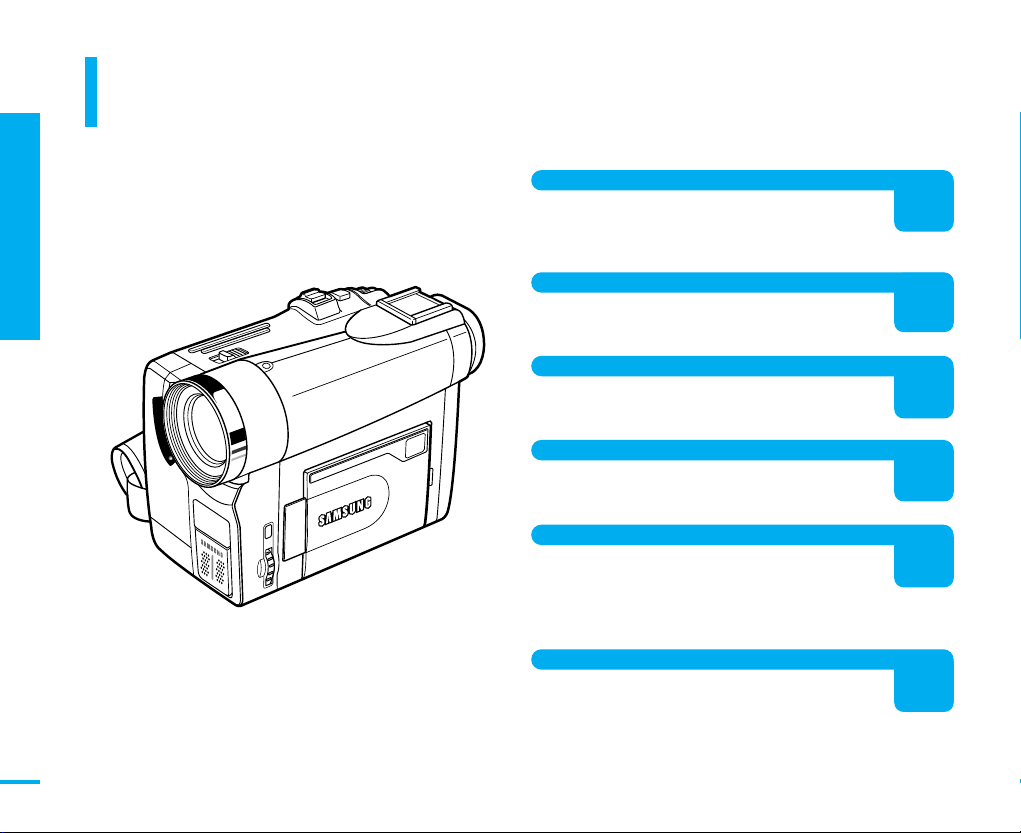
1장 준비
제품의 특장점
제품의 특장점
본 제품에서 제공되는 다양한 기능들을 통해 보다 쉽고 즐겁게 촬영하세요.
초보자를 위한 EASY.Q(이지큐) 모드
초점, 노출, 손떨림보정 등 촬영시 사용되는 모든 기능이 상황에
따라 자동 설정됩니다. 일일이 기능을 설정할 필요가 없어 초보자
에게 특히 편리한 기능입니다. ▶33쪽
포토영상 촬영 및 탐색
움직이는 대상을 순간적으로 포착하여 사진을 찍듯이 정지화면
상태로 촬영할 수 있습니다. ▶61, 62쪽
MJPEG 동영상 촬영기능
메모리스틱에 MJPEG 동영상을 기록하고 재생할 수 있습니다.
▶77, 78쪽
디지털 카메라 기능(DSC)
포토이미지를 메모리스틱에 기록, 재생할 수 있으며, PC와 연결
하여 이미지를 저장하거나 재생할 수 있는 기능입니다. ▶66쪽
800배 디지털줌 기능 채용
최대 800배까지 확대할 수 있는 디지털줌 기능으로 멀리 있는
대상이나 사물을 일반 줌보다 더욱 가까이 있는 것처럼 확대 촬영
할 수 있습니다. ▶52쪽 (디지털줌으로 촬영대상을 확대하면 할수
록 촬영 영상의 선명도는 떨어지게 됩니다.)
고화질 컬러 액정 모니터(TFT LCD)
고해상도 액정 모니터를 채용하여 선명한 컬러와 영상으로 촬영할
수 있습니다.▶29쪽
2
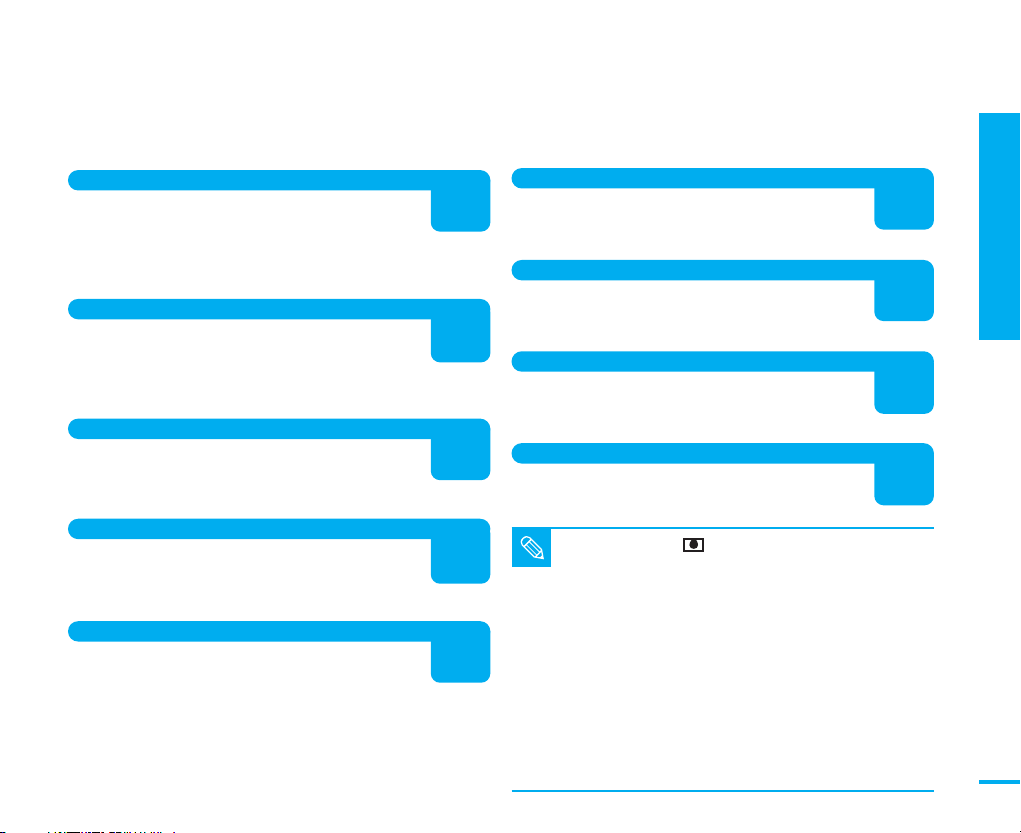
1장 준비
디지털 고속 영상 전송기능(i.LINK)
차세대 전송 규격인 IEEE 1394(DV) 고속 전송포트를 탑재하여
동영상 및 포토영상을 DV 기능이 있는 다른 기기나 PC로 전송
할 수 있습니다. 단, PC 전송은 IEEE 1394(DV) 지원 카드와
소프트웨어가 장착된 PC에서만 가능합니다. ▶95쪽
USB 전송기능
별도의 추가 장비없이 USB케이블의 연결과 프로그램 설치만으로
동영상 및 포토영상을 PC로 전송할 수 있습니다.
제공된 소프트웨어 CD를이용하세요. ▶92쪽
PC CAMERA 기능
USB를 이용해 화상회의나 화상채팅을 할 수 있습니다. ▶94쪽
내장 플래시 기능
포토 촬영시 내장 플래시를 사용하여 적절한 조명의 자연스러운
플래시 영상을 얻을 수 있습니다. ▶60쪽
작은 흔들림을 잡아주는 손떨림보정 기능
촬영 중 손떨림에 의한 화면 흔들림 현상을 방지하는 기능입니다.
특히, 작은 흔들림도 크게 느껴지는 줌인 상태에서 사용하면
효과적입니다. ▶51쪽
다양한 특수효과
모자이크, 네가(NEGA), 거울효과 등 8가지 특수효과가 있어
대상 및 분위기에 따라 다양하게 적용할 수 있습니다. ▶49쪽
편리한 자동 조절기능
초점, 노출 등 초보자에게 어렵게 느껴지는 기능들을 상황에 맞게
자동 조절할 수 있어 누구나 쉽게 촬영할 수 있습니다. ▶47쪽
역광에서도 선명하게! 역광보정 기능
뛰어난 역광보정 기능을 채용하여 역광 상황에서 검게 나타나는
대상을 뚜렷하고 선명하게 촬영할 수 있습니다. ▶53쪽
액정화면으로 제품 기능보기
본 제품의 특징 및 장점을 간단한 조작으로 캠코더의 액정화면에서
확인할 수 있습니다. ▶27쪽
■
이슬맺힘 현상 ( ) 이란?
캠코더는 사용환경이 갑자기 바뀌면 내부에 습기가 발생하기
참고
쉽습니다. 캠코더 내부에 습기로 인한‘이슬맺힘 현상 ’이 발생하면
2~3시간 동안 작동이 정지되거나 경우에 따라서는 회전하는
헤드드럼 주위에 테이프가 엉켜 버릴 수 있습니다.
■
이슬맺힘 현상을 없애려면
전원을 연결한 후 카세트 도어를 열고 2시간 이상 건조한 곳에
두어 내부의 습기를 제거하세요.
■
이슬맺힘 현상이 발생하는 경우
- 더운 여름날 냉방이 잘된 실내나 `차안에서 더운 실외로
이동하는 경우
- 겨울날 추운 실외에서 따뜻한 실내로 이동하는 경우
제품의 특장점
3
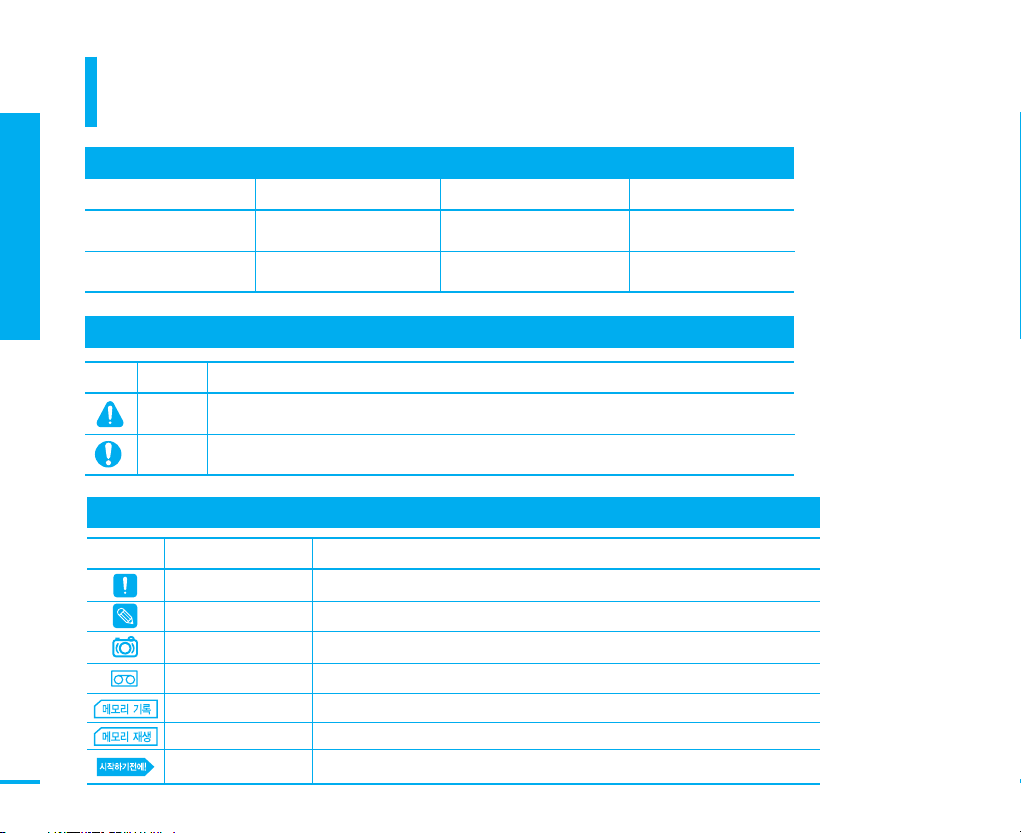
1장 준비
사용설명서를 읽기전에
사용설명서를 읽기전에 아래 사항들을 확인하세요.
모델명 메모리스틱 전자확인창 액정모니터
VM-C860
O (8M)
CVF
12만3천화소
사용설명서를 읽기전에
4
VM-C870
VM-C890
O (8M)
O (32M)
안전을 위한 주의사항에서 사용되는 아이콘에 대해
아이콘 명칭 기능
경고 지시사항을 위반할 경우 사람이 사망하거나 중상을 입을 가능성이 예상되는 내용
주의 지시사항을 위반할 경우 사람이 부상을 입거나 물적 손해 발생이 예상되는 내용
사용설명서에 사용되는 아이콘에 대해
아이콘 명칭 기능
주의
참고
카메라 모드
재생 모드
메모리 기록 모드
메모리 재생 모드
시작하기전에
제품의 기능이 작동되지 않거나 설정 상태가 해제될 수 있는 경우
제품의 작동에 도움이 되는 힌트 또는 도움이 되는 쪽수 참조 내용
카메라 모드임을 나타내는 아이콘
재생 모드임을 나타내는 아이콘
메모리 기록 모드임을 나타내는 아이콘
메모리 재생 모드임을 나타내는 아이콘
제품의 기능을 작동시키기 위해 미리 필요한 설정
CVF
CVF
21만1천화소
21만1천화소
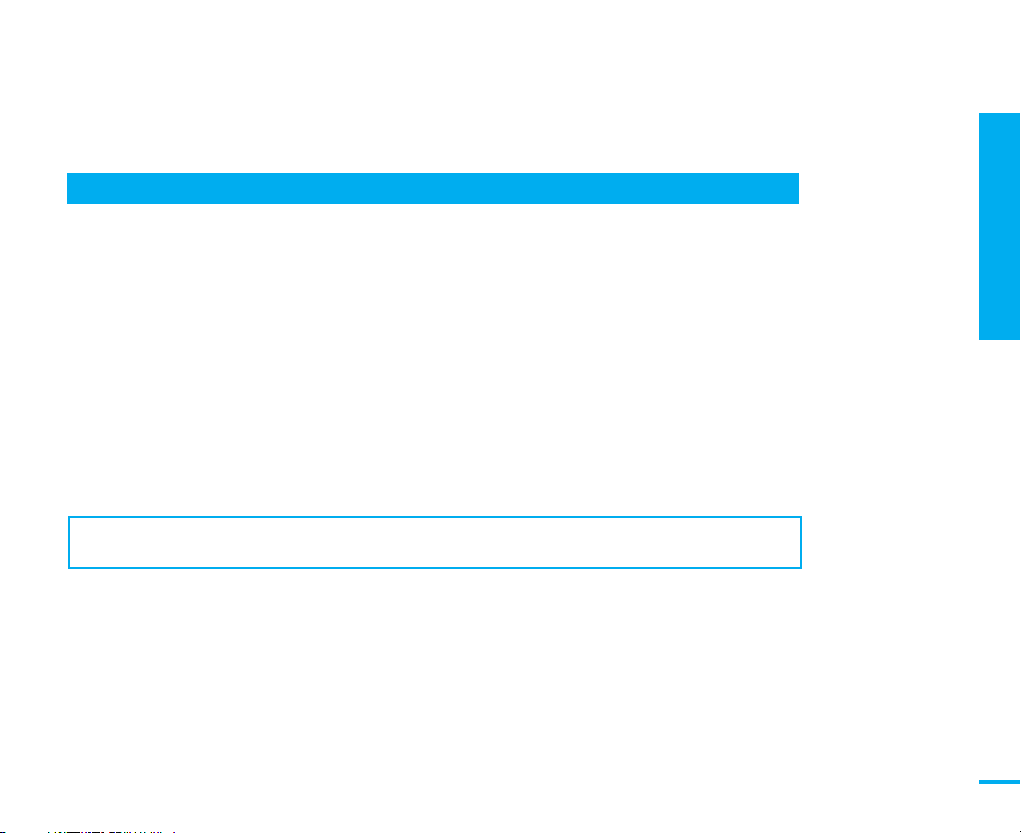
메뉴얼 사용에 대해
● 사용설명서상의 그림은 설명을 위해 그려진 것으로 실제의 모양과 부분적으로 다를 수 있습니다.
● 서비스를 요청하시기 전에 사용설명서의 뒷부분에 있는 손질 및 고장시 확인사항을 참조하시어
제품의 고장여부를 다시 한번 확인해 주세요. (99~102쪽 참조)
● 고장이 아닌 경우 서비스를 요청하시면 보증기간 이내라도 소정의 비용을 지불해야 합니다.
● 캠코더의 성능 및 수명을 유지하기 위해서 1개월에 한번 이상은 사용하시는 것이 좋습니다.
● 제품을 사용하시기전에 반드시“안전을 위한 주의사항”을 읽고 올바르게 사용해 주세요.
● 디지털 카메라 기능 사용시 일반 디지털 카메라에 비해 화질이 떨어지므로 기념 사진이나 중요한 사진은
일반 디지털 카메라를 사용하시고, 특히 사진 인화시에는 사전에 화질 상태를 확인 후 인화하시기 바랍니다.
● 중요 촬영전에 먼저 전체적인 동작을 확인하신 후 촬영해 주세요.
※ B급 기기(A급 기기 : 산업용, B급 기기 : 가정용)
가정용으로 전자파 적합등록을 받은 기기를 B급 기기라 하며 주거 지역에서는 물론 모든 지역에서 사용할 수 있습니다.
1장 준비
사용설명서를 읽기전에
5
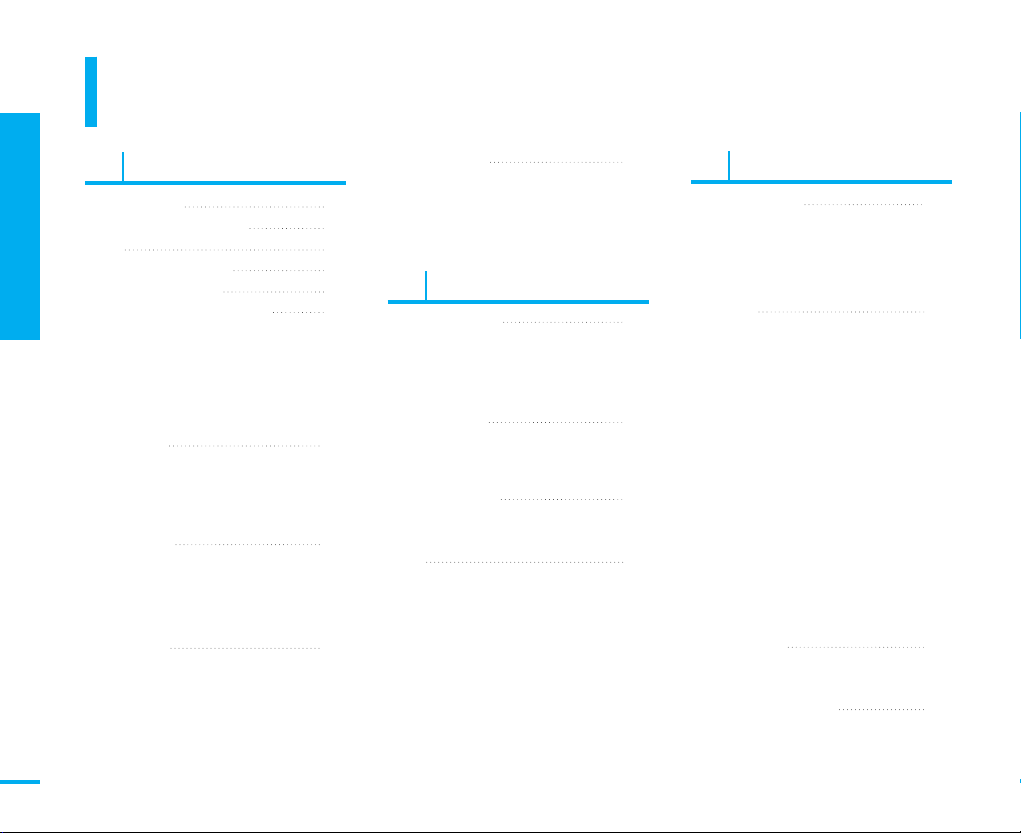
1장 준비
차례
차례
6
1장 준비
제품의 특장점 2
사용설명서를 읽기 전에 4
차례 6
안전을 위한 주의사항 8
제품 및 부속품 확인 10
본체 각 부분의 이름과 기능 11
앞면 및 좌측면 11
우측면및윗면 12
좌측면 13
뒷면 및 밑면 14
전원선택 스위치 및 기능버튼 15
모드선택 스위치 16
리모컨 사용 17
각 부분의 이름과 기능 17
리튬배터리 끼우기 18
캠코더에 배터리를 넣으려면 18
리모컨에 배터리 끼우기 18
부속품 사용 19
손잡이 끈 조절하기 19
어깨끈 조절하기 20
기타 부속품 사용하기 21
렌즈덮개 21
전원과 충전 22
충전을 위한 연결 22
배터리팩 장착과 사용시간 23
배터리 상태 확인하기 24
초기환경 설정 25
초기환경 제공기능 25
현재시간 설정하기 26
기능보기 설정하기 27
2장 기본촬영 및 재생
사용전 확인사항 28
테이프 꺼내기/넣기 28
액정화면 사용하기 29
촬영자세에 따른 액정화면 각도 30
전자확인창 사용하기 31
기본 촬영방법 32
촬영하기 32
EASY.Q 모드 이용하기/
방금 촬영한 영상을 확인하려면(편집탐색)
간단한 촬영기법 34
줌 인/아웃하기 34
페이드 인/아웃하기 35
재생 36
액정화면으로 보기 36
재생음량을 조절하려면 37
TV 연결하여 보기 38
리모컨 이용하기 39
한 장면씩 재생하려면 (F.ADV) 39
2배속으로 재생하려면 39
느린화면으로 재생하려면 39
33
3장 고급사용
사용전 확인사항 40
액정화면 조정하기 40
TV화면의 화면표시(OSD) 끄기 41
날짜/시간 표시하기 42
리모컨으로 영점기억 설정하기 43
고급 촬영 44
자주쓰는 기능 간단설정하기 44
수동노출 및 셔터속도 조절하기 45
수동초점 사용하기 46
자동노출 설정하기 47
색감선택 설정하기 48
특수효과 사용하기 49
손떨림보정 설정하기 51
디지털줌 사용하기 52
역광보정 설정하기 53
저속 셔터 사용하기 54
기록모드 설정하기 55
바람소리 제거하기 56
리모컨으로 지연촬영하기 57
메모리믹스 설정 및 테이프에 기록하기 58
내장 플래시 사용하기 60
포토영상 촬영 61
포토영상 촬영하기 61
촬영한 포토영상 찾기 62
캠코더로 오디오 편집 63
음성모드 설정하기 63
리모컨으로 음성편집(오디오더빙)하기
더빙 음성 듣기 65
64
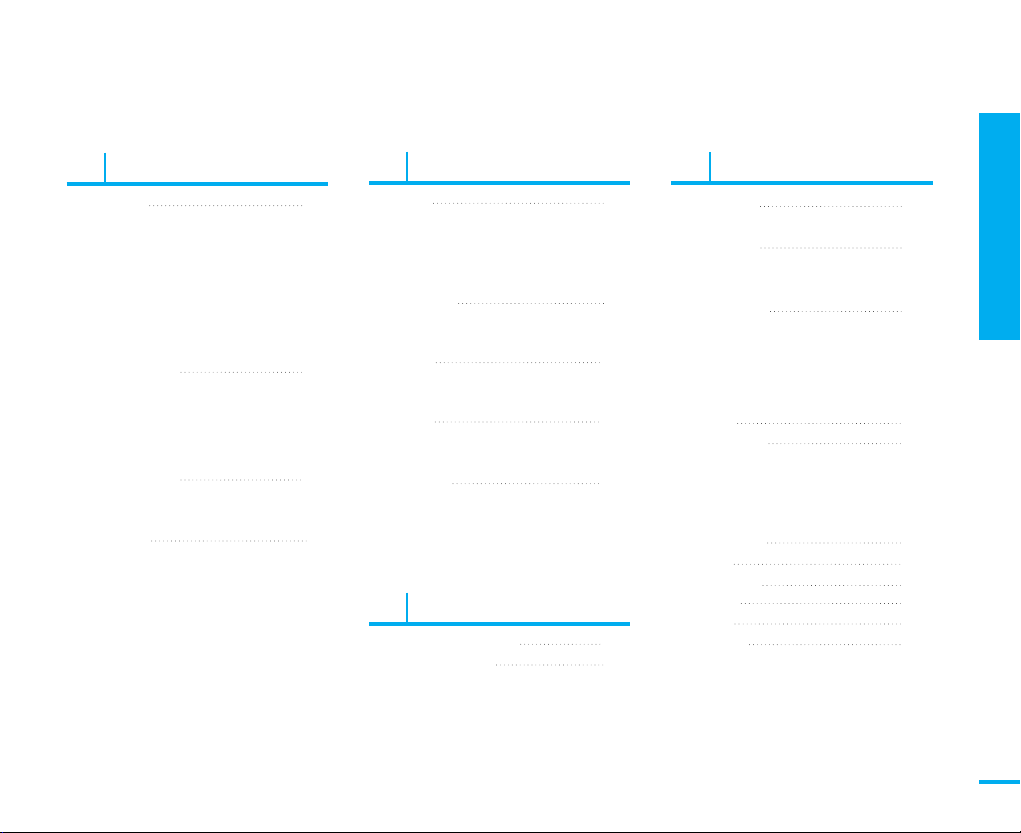
1장 준비
4장 디지털카메라 기능
메모리스틱 66
메모리스틱이란 66
메모리스틱 넣기/빼기 67
포토이미지 촬영 68
포토이미지 화질 설정하기 68
포토이미지 사이즈 설정하기 69
연속으로 포토이미지 기록하기 70
메모리스틱에 기록하기 71
포토이미지 보기 72
포토이미지 보기 72
한장면씩 보기 72
순서대로 이어서 보기(슬라이드) 72
멀티화면으로 보기 73
포토이미지 저장 74
테이프에 기록된 영상을 메모리스틱에 기록하기
테이프에 기록된 포토영상을 메모리스틱에 복사하기
동영상 저장 76
동영상(MJPEG) 사이즈 설정하기 76
메모리스틱에 동영상(MJPEG) 기록하기 77
메모리스틱에 기록한 동영상 (MJPEG) 재생하기
포토이미지 관리 79
포토이미지(동영상) 지우기 79
지움방지 설정하기 80
프린트마크 설정하기 81
파일넘버 설정하기 82
메모리스틱 포맷하기 83
74
75
78
5장 외부기기 연결 및 사용
TV 연결 84
AV단자가 있는 TV 84
AV단자가 없는 TV 85
TV화면으로 화면표시(OSD) 보기 86
TV영상의 캠코더 녹화 87
비디오 연결 89
비디오영상의 캠코더 복사 89
캠코더영상의 비디오테이프 복사 91
PC 연결 92
USB케이블로 연결하기 92
DVC Media 6.0 프로그램 설치하기 93
DV 연결 95
DV케이블로 연결하기 (별매품) 95
다른 DV기기의 DV영상 녹화 (별매품)
96
별매 부속품 97
스마트 슈에 별매품 장착하기 97
스마트 슈를 위한 별매품의 종류 98
6장 문제해결
고장신고전 확인사항 99
주의 및 알림표시 101
테이프 모드 101
메모리스틱모드 102
7장 기타정보
청소 및 관리 103
헤드 청소하기 103
촬영 후 보관 104
테이프 관리하기 104
캠코더 관리하기 105
상황별 가이드 106
어두운 실내에서의 무대촬영 106
밝은 실내에서의 촬영 106
일사량이 많은 야외에서의 촬영 106
야구장 등에서의 운동경기 촬영 107
한밤의 야외촬영 107
용어설명 108
화면표시 보기 110
카메라 모드 110
재생 모드 111
메모리 기록 모드 112
메모리 재생 모드 113
메뉴구성 보기 114
조명상식 118
해외이용안내 119
제품 규격 120
찾아보기 121
제품보증서 122
차례
7
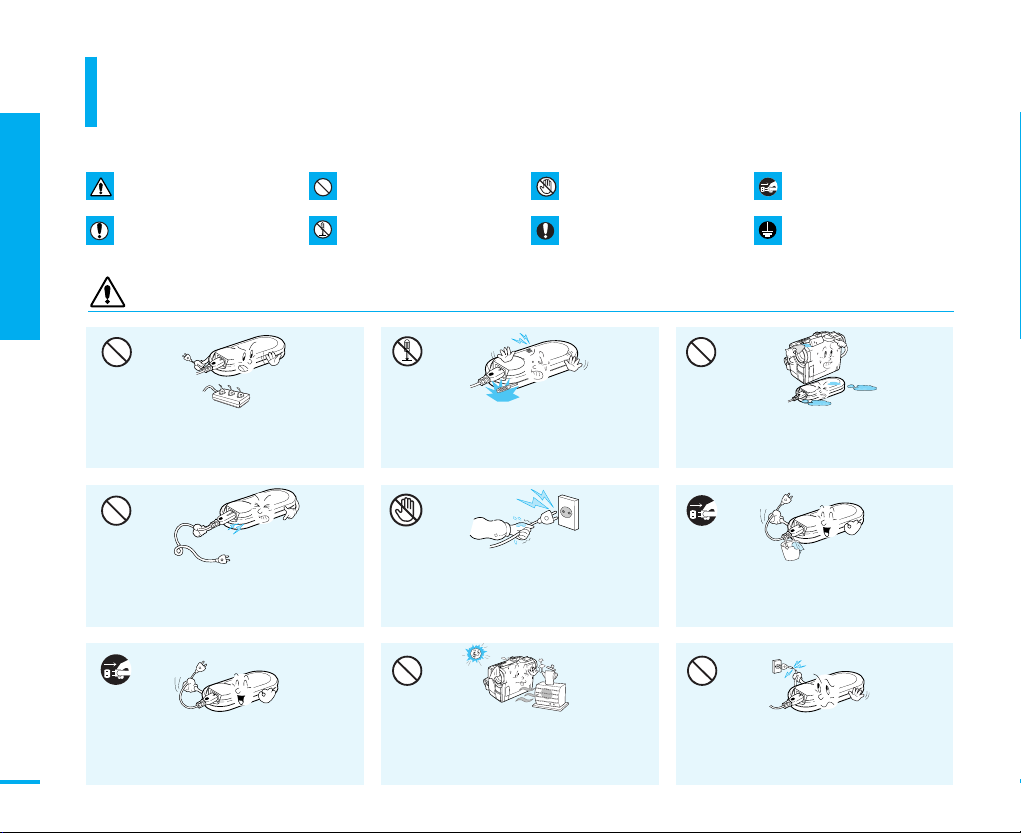
1장 준비
안전을 위한 주의사항
제품을 올바르게 사용하여 신체상의 위험이나 재산상의 피해를 막기위한
내용이므로 반드시 지켜주시기 바랍니다.
안전을 위한 주의사항
8
경고 사람이 사망하거나 중상을
입을 가능성이 예상되는 내용입니다.
주의 사람이 부상을 입거나 물적 손해
가 발생할 가능성이 있는 내용입니다.
금지 이렇게 하지 마세요.
분해금지 제품을 분해하지 마세요.
경고
금지 한 개의 콘센트에 여러 개의 전원플러그를
동시에 꽂아 사용하지 마세요. 이상발열 및 화재
의 원인이 됩니다.
금지 전원코드를 무리하게 구부리거나 전원공급
기가 무거운 물건에 파손되지 않도록 하세요. 화재
및 감전의 원인이 됩니다.
플러그분리 사용하지 않을 때나 천둥, 번개가
칠 때는 전원플러그를 뽑아주세요. 화재의 원인이
됩니다.
이럴 땐 접촉하지 마세요.
접촉금지
반드시 지켜주세요.
느낌표
분해금지 캠코더 및 전원공급기를 절대로
분해, 수리, 개조하지 마세요.화재 및 감전의
위험이 있습니다.
접촉금지, 젖은 손 금지 젖은 손으로 전원
플러그를 꽂거나 빼지 마세요. 감전의 위험이
있습니다.
금지 직사광선이나 난방기구 등 60°이상의
열이 나는 곳은 피해주세요. 화재의 위험이
있습니다. 배터리는 고온에서 장시간 보관할
경우 폭발의 위험이 있습니다.
플러그분리 전원 플러그를 반드시
콘센트에서 분리해주세요.
감전
예방을 위해 접지하세요.
접지
금지 캠코더 및 전원공급기의 내부에 물이나
금속류, 타기 쉬운 이물질이 들어가지 않도록
하세요. 고장 및 화재의 위험이 있습니다.
플러그분리 전원공급기를 청소할 때는
전원플러그를 빼주세요.고장 및 감전의 위험이
있습니다.
금지 전원코드 부분을 잡아당겨 빼지 마세요.
코드부분이 파손될 경우 화재 및 감전의 원인이
됩니다.
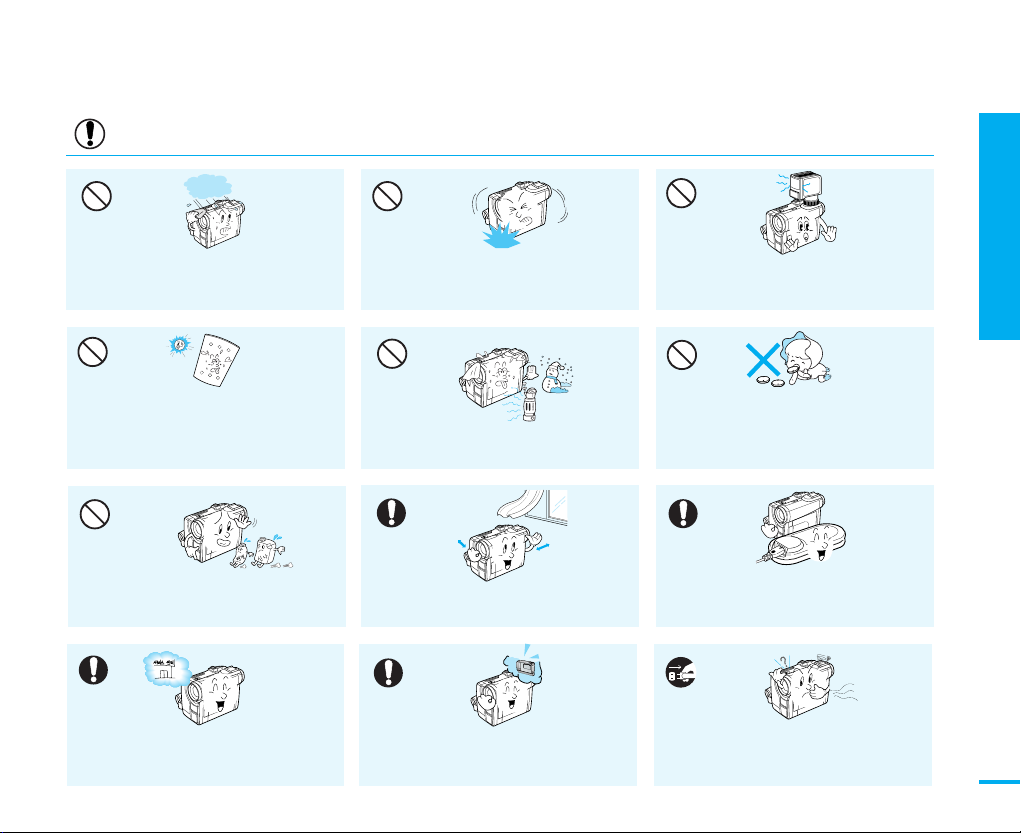
주의
1장 준비
금지 해변 및 수영장 등 물기가 많은 곳이나 비가
올 때 촬영하는 경우에는 모래나 물 등이 닿지 않도
록 하세요. 고장 및 감전의 위험이 있습니다.
금지 직사광선이나 열기구와 가까운 곳에서
사용하지 마세요.특히 리모컨은 적외선을
사용하므로 태양광선이나 형광물질이 있는
곳에서는 조작거리가 짧아집니다.
금지 벤젠이나 신나로 청소하지 마세요.
변형, 변색의 원인이 됩니다.
느낌표 헤드 청소는 건식 클리닝 테이프를
사용하시고,청소후에도 노이즈가 발생하면
삼성전자 서비스센터로 의뢰하세요.
금지 캠코더, 리모컨, 배터리팩 및 전원공급기
를 떨어뜨리거나 심한 유동 및 충격을 주지
마세요. 고장 및 상해의 원인이 됩니다.
금지 온도변화가 심한 곳이나 습기가 많은 곳은
피해주세요. 고장 및 감전의 위험이 있습니다.
느낌표 통풍이 잘 되는 안정된 장소에
보관하세요.
느낌표 반드시 권장된 정격부속품만 사용
하세요. 지정된 정격부속품이 아닌 경우 이상작동
으로 인해 화재, 감전, 상해의 위험이 있습니다.
금지 내장 플래시 및 별매 부속품인 비디오라이트를
사용하는 경우 램프 표면에 고열이 발생하므로 만지지
마세요. 화상의 위험이 있습니다.
금지 사용한 리튬배터리는 어린이가 닿지 않는
곳에 보관하거나 분리수거함에 버리세요.
만일 어린이가 리튬배터리를 삼켰을 때는 즉시
의사와 상담하세요.
느낌표 전원공급기에는 지정된 리튬이온
배터리팩만 충전시키세요. SB-L110, SB-L220
만 사용하세요.
플러그분리 이상한 냄새나 소리, 연기가 나면
즉시 전원플러그를 뽑고 삼성전자 서비스센터에
의뢰하세요. 그래도 사용하면 화재의 원인이 됩니다.
안전을 위한 주의사항
9
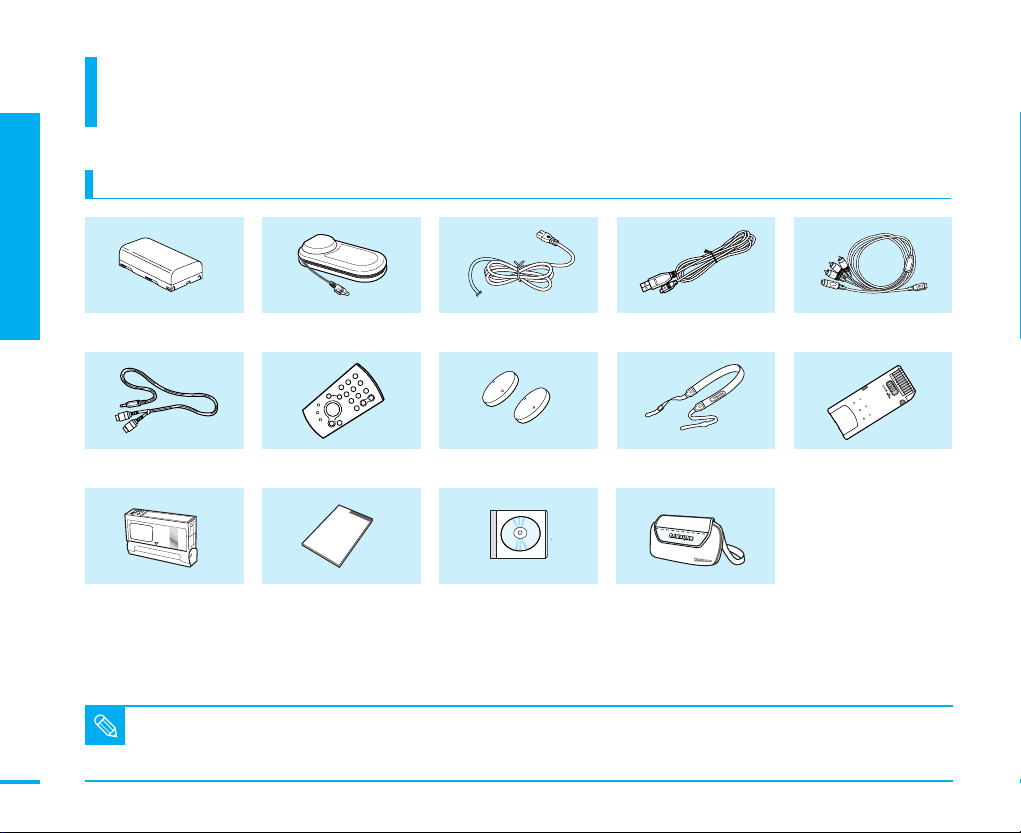
1장 준비
제품 및 부속품 확인
제품을 개봉하고 사용하기 전에 필요한 부속품들이
제품 및 부속품 확인
빠짐없이 들어있는지 확인하세요.
부속품 확인
리튬이온 배터리팩 전원공급기 전원 코드 USB 케이블 멀티 영상/음성 케이블
리모컨USB 음성 케이블 리튬 배터리(2개) 어깨끈 메모리스틱
10
테이프
■
배터리, 테이프, 메모리스틱 등의 부속품이나 VL-S1FL 비디오라이트/
플래시 및 ZM-EC1 건줌마이크와 같은 별매품은 가까운 삼성전자
참고
서비스센터로 문의하시면 구입이 가능합니다.
사용설명서 소프트웨어 CD 가방
■
소프트웨어CD에 포함된 소프트웨어는 삼성전자 홈페이지
(www.sec.co.kr)에서 다운로드가 가능합니다.
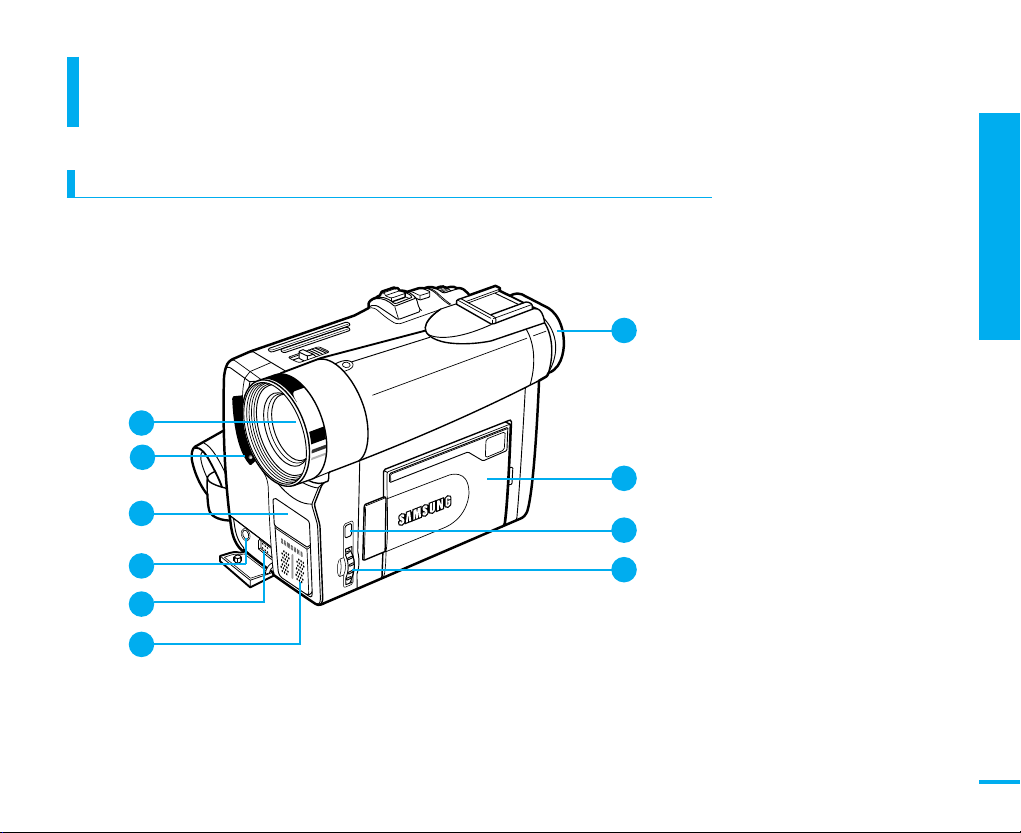
본체 각 부분의 이름과 기능
앞면 및 좌측면
앞면 및 좌측면
1
2
3
4
5
6
10
1장 준비
렌즈
1
리모컨 수신창
2
내장 플래시
3
외부 마이크 입력단자
4
7
8
9
영상/음성/ S영상 연결단자
5
내장마이크
6
전자확인창
7
컬러액정화면
8
수동 초점 버튼
9
수동 초점 다이얼
10
본체 각 부분의 이름과 기능
11
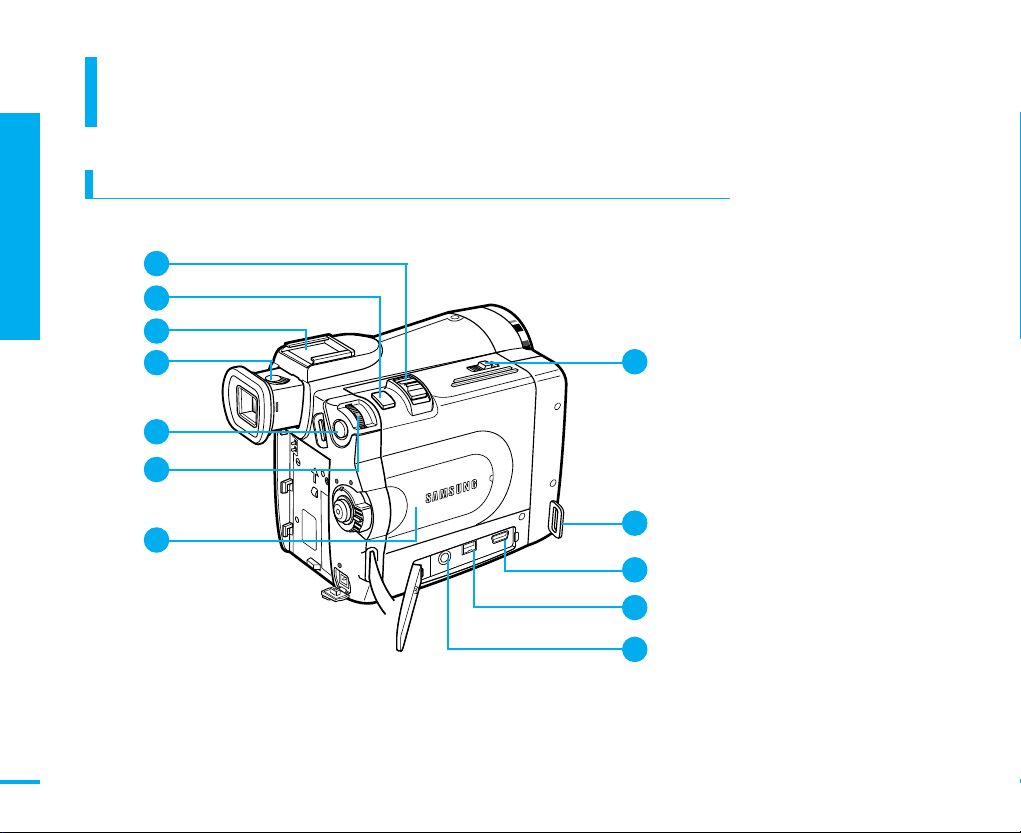
본체 각 부분의 이름과 기능
1장 준비
본체 각 부분의 이름과 기능
우측면 및 윗면
우측면 및 윗면
1
2
3
4
5
6
7
10
11
12
줌 스위치
1
포토 버튼
2
스마트 슈(Smart Shoe)
3
전자확인창 초점 조절레버
4
메뉴 버튼
5
8
9
메뉴선택 레버
6
리튬 배터리 덮개
7
테이프 꺼냄 버튼
8
손끈 연결고리
9
USB 단자
10
DV 입/출력 단자
11
이어폰 단자
12
12
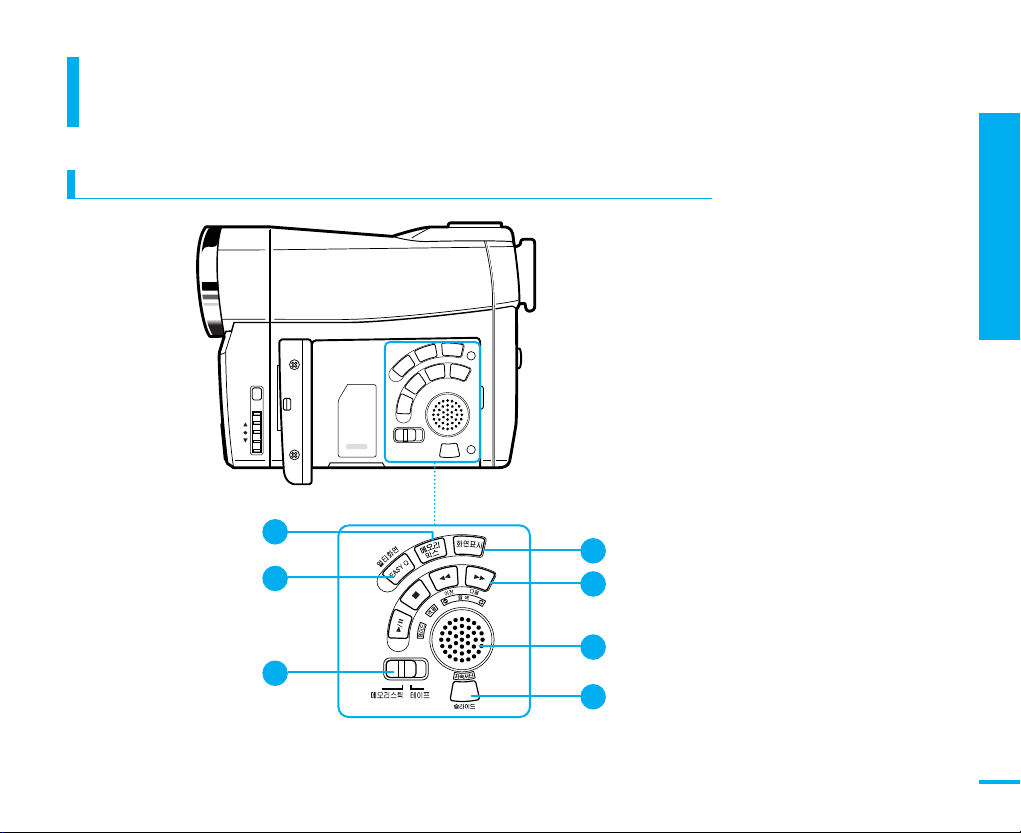
본체 각 부분의 이름과 기능
좌측면
좌측면
액정열림 노브에 손가락을 밀착시켜 당기면 고화질 액정화면이 열립니다.
1
4
2
5
6
3
7
▶29쪽
메모리믹스 버튼
1
EASY.Q/멀티화면 버튼
2
모드 스위치
3
화면표시 버튼
4
기능선택 버튼
5
내장 스피커
6
저속셔터/슬라이드 버튼
7
1장 준비
본체 각 부분의 이름과 기능
13
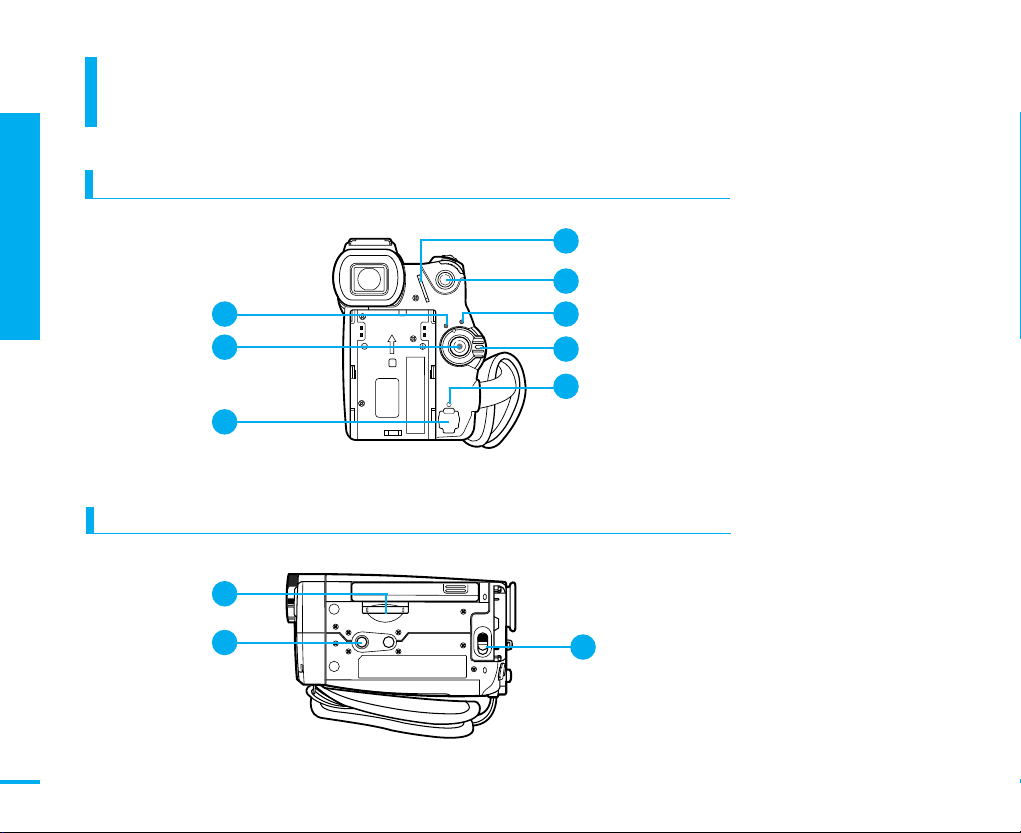
본체 각 부분의 이름과 기능
1장 준비
본체 각 부분의 이름과 기능
뒷면 및 밑면
뒷면
1
2
3
밑면
1
2
카메라 표시등
1
촬영 시작/정지 버튼
4
5
6
7
8
2
전원 공급케이블 연결단자
3
(DC IN)
어깨끈 연결고리
4
메뉴 버튼
5
재생 표시등
6
전원선택 스위치
7
충전 표시등
8
메모리스틱 슬롯
1
삼각대 고정부
2
배터리 꺼냄 버튼
3
3
14
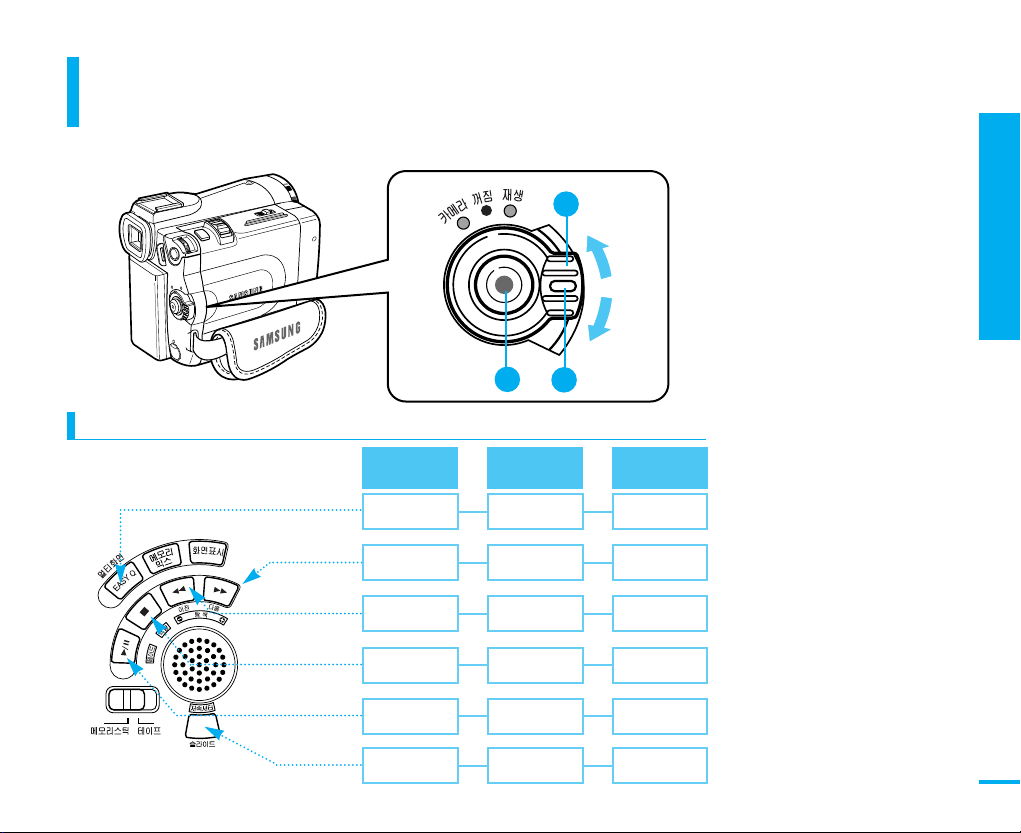
본체 각 부분의 이름과 기능
전원선택 스위치 및 기능 버튼
3
기능버튼
캠코더로 촬영하거나 재생할 때의 스위치와
각 상황에 따라 사용할 수 있는 기능 버튼입니다.
전원선택 스위치
1
1
잠김/풀림버튼을 누르면서 위, 아래로
돌리면 모드를 선택할 수 있습니다.
잠김/풀림 버튼
2
전원선택 스위치를 움직일 때 같이
누르세요.
3
촬영시작/정지 버튼
누를 때마다 촬영과 촬영대기가
번갈아 선택됩니다.
2
1장 준비
본체 각 부분의 이름과 기능
카메라 모드
EASY.Q - 멀티화면
탐색+ 빨리감기 다음
탐색- 되감기 이전
역광보정 정지 동영상 정지
페이드
저속셔터
재생 모드
재생/일시정지
-
메모리
재생 모드
동영상 재생/일시정지
슬라이드
15

본체 각 부분의 이름과 기능
1장 준비
본체 각 부분의 이름과 기능
모드선택 스위치
전원선택 스위치와의 조합에 따라 4가지 모드를 이용할 수 있습니다.
카메라 모드
테이프에 동영상을 기록하거나, 포토영상을 기록하는 모드입니다.
재생 모드
테이프에 기록된 동영상이나 포토영상을 재생하는 모드입니다.
메모리 기록 모드
메모리스틱에 포토이미지 및 동영상(MJPEG)을 기록하는
모드입니다.
메모리 재생 모드
메모리스틱에 저장된 포토이미지 및 동영상(MJPEG)을 재생하는
모드입니다.
16
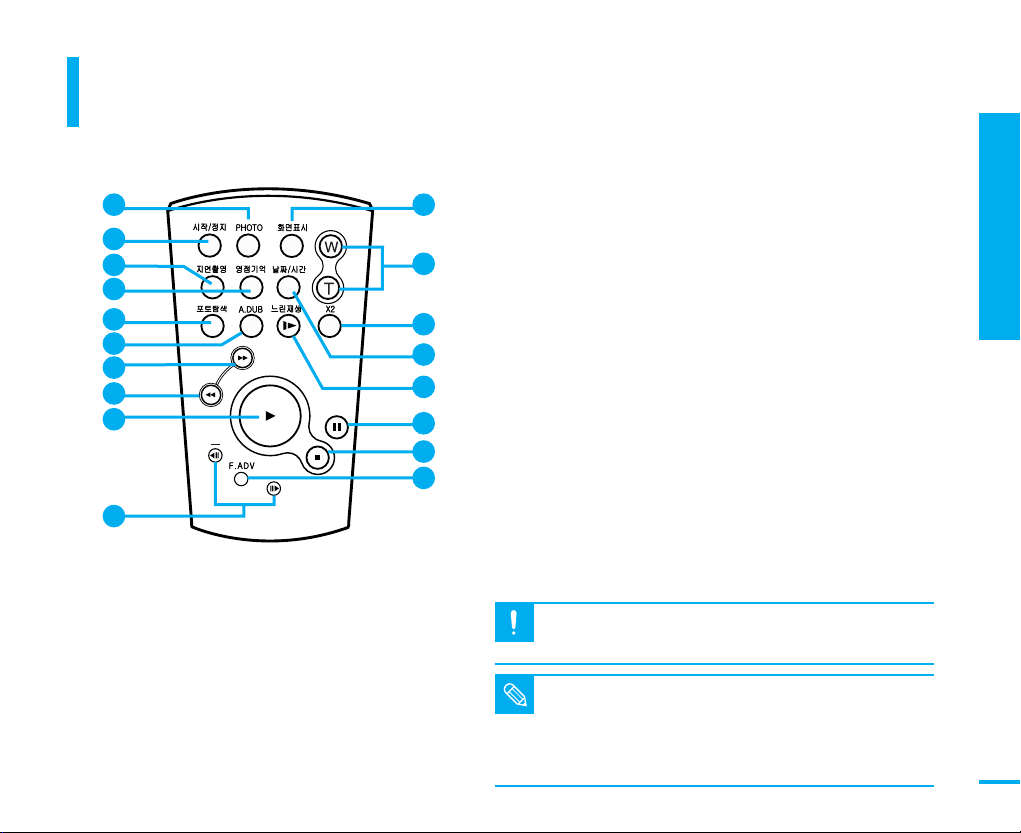
리모컨 사용
+
각 부분의 이름과 기능
1 11
2
3
4
5
6
7
8
9
10
12
13
14
15
16
17
18
리모컨을 통해 약간 떨어진 거리에서도 캠코더를 조작할 수 있습니다.
포토(PHOTO) 버튼
1
촬영시작/정지 버튼
2
지연촬영 버튼
3
●
버튼을 누른 후‘촬영시작/정지
버튼’을 누르면 10초 후에 촬영이
시작됩니다.
삼각대를 이용해 자신의 모습을
촬영할 때 사용합니다.
영점기억 버튼 ▶43쪽
4
●
촬영 및 재생시 카운터를 0:00:00
으로 맞출 수`있습니다.
편집 및 원하는 영상을 찾을 때
편리합니다.
5
포토탐색 버튼 ▶62쪽
음성편집(오디오더빙) 버튼 ▶64쪽
6
●
촬영영상에 음성이나 배경음악을
삽입할 수 있습니다.
빨리감기 버튼
7
되감기 버튼
8
두 개의 버튼을 동시에 누르면 잘못 동작하거나, 전혀 동작하지 않을
수 있습니다.
주의
■
영점기억,지연촬영,느린재생,오디오 더빙, 2배속 재생, F.ADV 기능은
참고
리모컨을 통해서만 작동합니다.
■
삼각대에 캠코더를 고정시켜 자신의 모습을 촬영할 때 장거리 조작이
가능하여 편리하게 촬영할 수 있으며 오디오 더빙, 지연촬영 등의
특수기능은 리모컨으로만 조작이 가능합니다.
▶57쪽
▶61, 71쪽
재생 버튼
9
10
방향 버튼
▶39쪽
11
화면표시 버튼 ▶86쪽
12
줌버튼▶34쪽
13
2배속 재생 버튼 ▶39쪽
●
촬영영상을 보통 속도의 두배
속도로 재생할 수 있습니다.
날짜/시간 ▶42쪽
14
15
느린 재생 버튼 ▶39쪽
●
촬영영상을 보통 속도보다
느리게 재생할 수 있습니다.
일시정지 버튼
16
정지 버튼
17
프레임 어드밴스
18
(F.ADV)버튼
●
촬영영상을 한 화면 단위로
재생해 볼 수 있습니다.
▶39쪽
(39, 57쪽 참조)
1장 준비
리모컨 사용
17
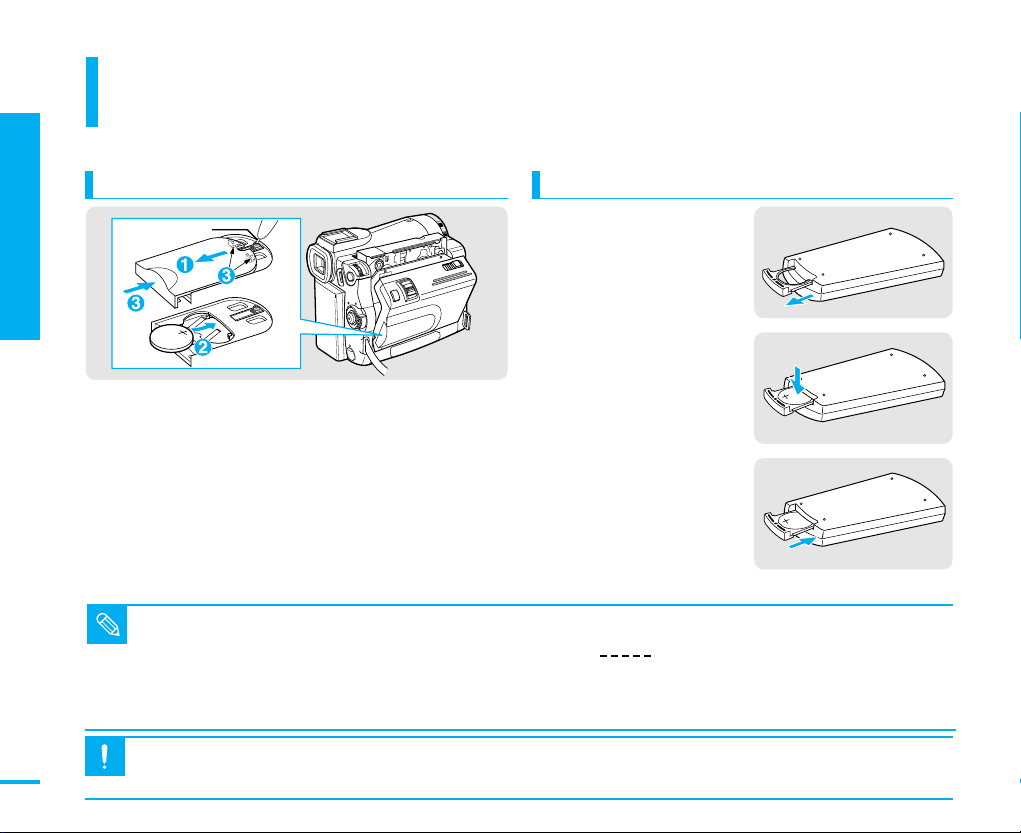
리모컨 사용
1장 준비
리모컨 사용
18
리튬배터리 끼우기
제품에 동봉된 리모컨 관련 부속품을 장착하세요.
캠코더에 배터리를 넣으려면 리모컨에 배터리 끼우기
노브(KNOB)
카세트 도어를 연 다음 핀셋등의 기구를 사용하여
1
리튬배터리 덮개의 노브를 살짝 누르면서,
화살표 방향으로 당겨 빼세요.
리튬 배터리를 넣으세요.
2
배터리의 넓은 면(+)이 위로 향하도록 넣으세요.
리튬 배터리 덮개를 캠코더의 홈에 안착시킨 후
3
화살표 방향으로 밀어 넣으세요.
‘딱’소리가 나면서 덮개가 닫힙니다.
■
리튬 배터리는 캠코더에 전원을 연결하지 않아도 날짜/시간이나 설정기능들을 기억하는데 필요하며, 수명은 약 6개월 정도입니다.
리모컨의 리튬 배터리 수명은 리모컨 사용시간에 따라 달라지며, 보통 5~6개월 정도입니다.
■
참고
날짜/시간이 설정되지 않았거나 배터리가 다 소모되었을 경우 날짜/시간 표시가 < >로 표시됩니다.
■
캠코더 및 리모컨의 리튬 배터리가 모두 소모되어 작동하지 않으면 일반 시계판매점, 카메라 판매점이나 가까운 삼성전자 서비스센터에서
새 리튬 배터리를 구입하여 갈아 끼우세요.
■
리튬배터리를 교체할 때는 반드시 크기와 전압이 같은 정품 배터리를 사용하세요. (CR2025 타입)
■
리튬 배터리를 핀셋이나 다른 금속 기구로 집지 마세요.
■
리튬 배터리를 분해하거나 충전시키지 마세요.
■
리튬 배터리를 물속에 빠뜨리거나 열을 가하지 마세요. 화재 및 폭발의 위험이 있습니다.
주의
핀셋등의 기구를 사용
1
하여 리튬 배터리 홀더
를 화살표 방향으로
당겨 빼세요.
리튬배터리를 넣으세요.
2
배터리의 넓은 면(+극)이
위로 향하도록 넣으세요.
배터리 홀더를 밀어
3
넣으세요.
‘딱’소리가 나면서 홀더가
닫힙니다.
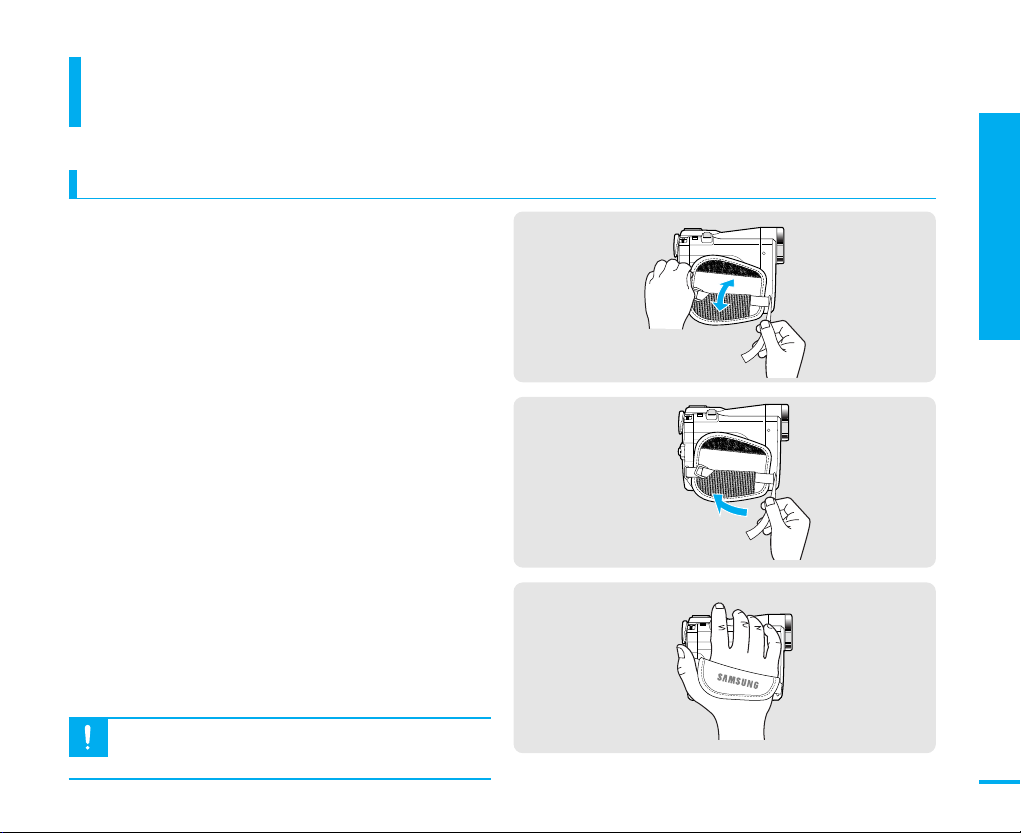
부속품 사용
손잡이 끈 조절하기
끈 조절을 하려면
손잡이 끈 덮개를 열고 벨크로테이프를
1
떼어 내세요.
손의 크기에 맞춰 끈의 길이를 조절한 후
2
벨크로테이프를 붙이세요.
손잡이 끈 덮개를 닫으세요.
3
1장 준비
부속품 사용
손잡이 끈을 작게 조절한 상태에서 무리하게 손을 넣으면 본체와의
연결부위가 파손될 수 있으니 주의하세요.
주의
19
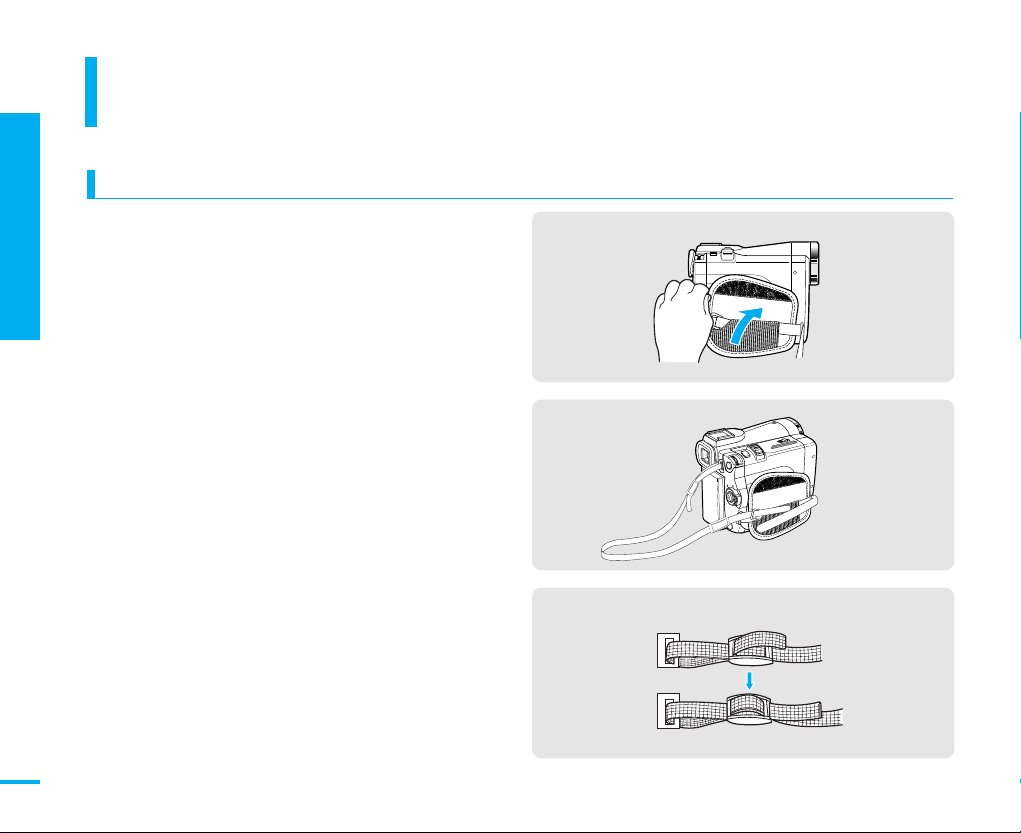
부속품 사용
1장 준비
부속품 사용
어깨끈 조절하기
어깨끈을 끼우려면
손잡이 덮개를 열고 손잡이 끈이 달려있는
1
어깨끈 연결고리에 어깨끈을 끼우세요.
본체에 있는 어깨끈 연결고리에 어깨끈의
2
다른 쪽 부분을 끼우세요.
각각의 연결고리에 끼워진 어깨끈을
3
그림과 같이 버클에 끼우세요.
20
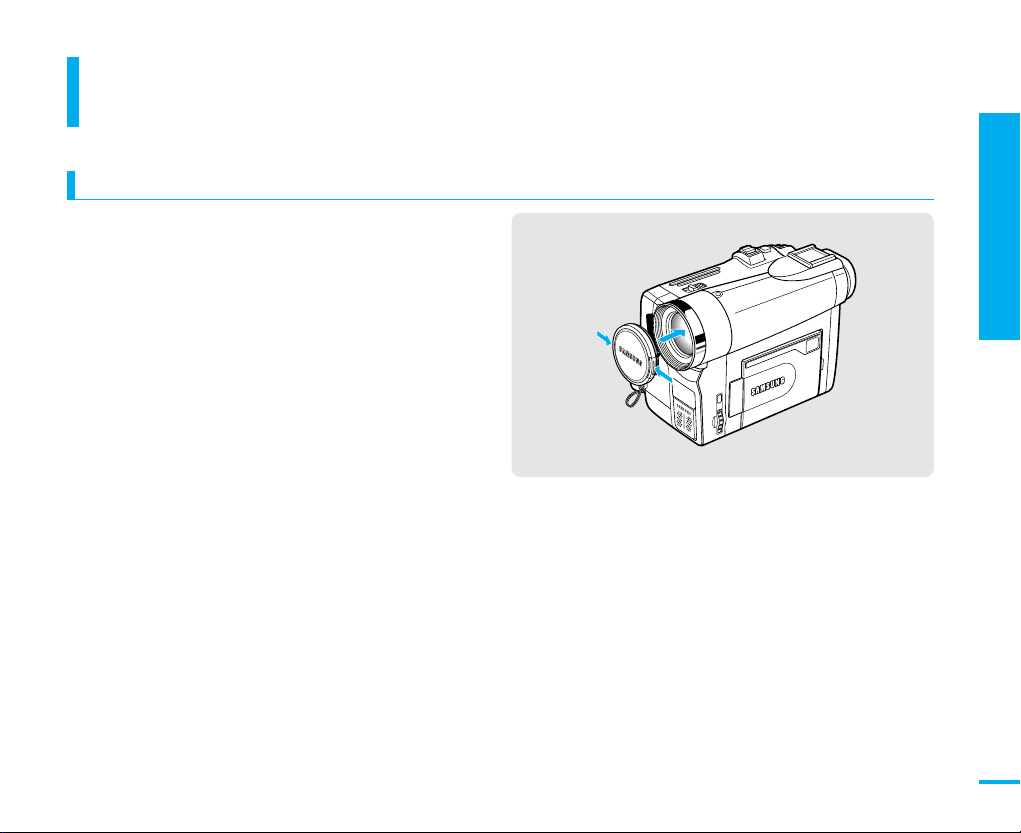
부속품 사용
기타 부속품 사용하기
렌즈덮개
렌즈덮개의 양쪽 버튼을 눌러 쥔 상태에서
1
렌즈에 끼워두세요.
렌즈 덮개를 장착하여 제품의 안전성과 휴대성을 높이세요.
1장 준비
부속품 사용
21
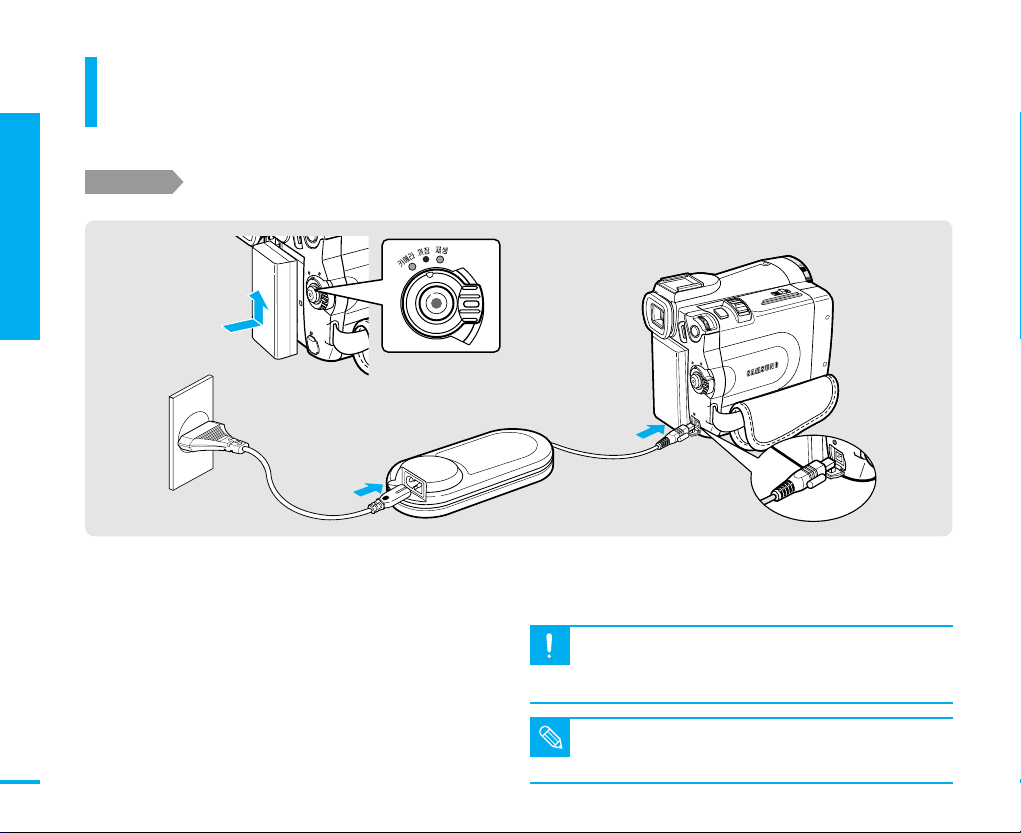
1장 준비
전원과 충전
전원과 충전
충전을 위한 연결
■
시작하기 전에!
110V/220V 모두 사용이 가능합니다.
■
110V로 사용하려면 전원플러그에 110V 어댑터를 꽂은 후 사용하세요.
▶
2
배터리를 충전하기 위해서는 배터리팩을 본체에 끼운 상태에서
전원공급기에 연결해야 합니다.
▶
1
22
▶
5
4
▶
전원선택 스위치를 [꺼짐]으로 놓으세요.
1
배터리팩을 끼우세요.
2
전원공급기의 잭을 캠코더의 전원공급케이블
3
연결단자에 연결하세요.
잭의 걸이 부분이 오른쪽를 향하도록 하세요.
전원코드를 전원공급기 홈에 정확히 끼우세요.
4
전원플러그를 콘센트에 끼우세요.
5
▶
3
■
충전시 주위온도가 낮으면 충전에 소요되는 시간이 길어지거나
완전히 충전되지 않을 수 있습니다.
주의
■
주위온도가 10。~30。인 상태에서 충전하는 것이 좋습니다.
집안 등 이동이 적고 전원콘센트가 있는 곳에서는 배터리팩 대신
전원을 연결하여 촬영하는 것이 편리합니다.
참고
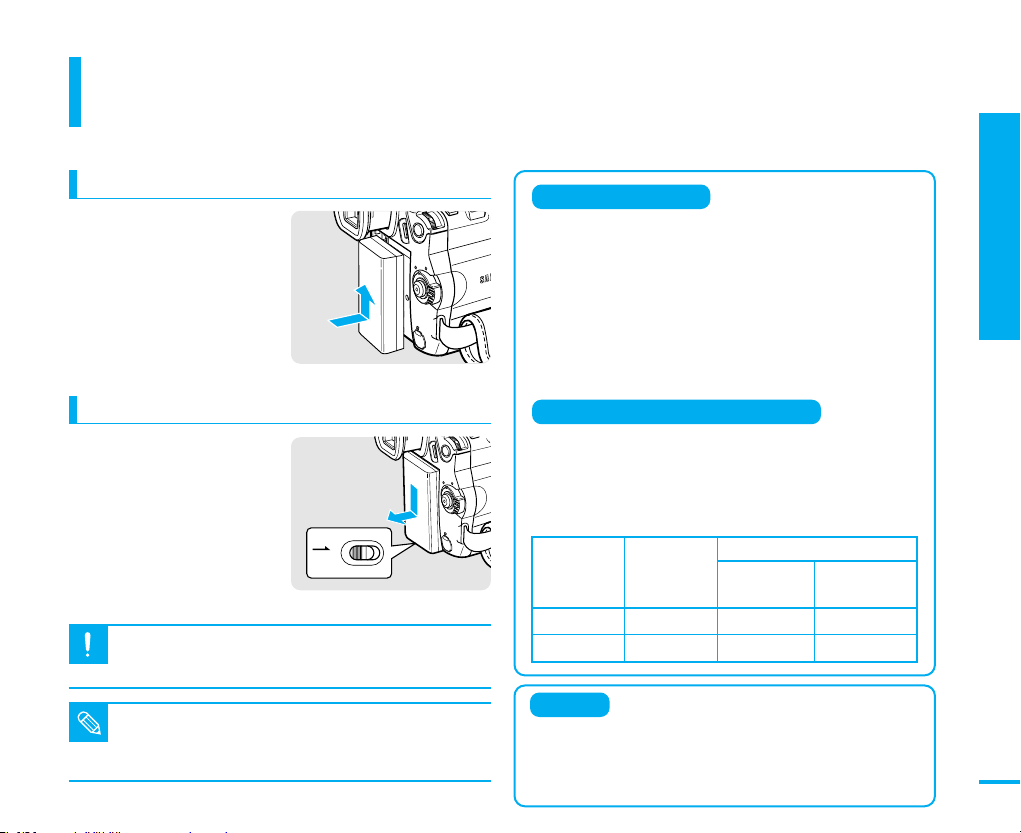
전원과 충전
BATT.
RELEASE
배터리팩 장착과 사용시간
배터리팩은 사용시간이 제한되어 있으므로,
여분의 배터리팩을 보유하는것이 좋습니다.
1장 준비
배터리팩 끼우려면
홈을 맞춘 후 화살표
방향으로 밀어넣으세요.
배터리팩 빼내려면
[배터리 꺼냄 버튼]을
화살표 방향으로 밀고
끼움의 반대방향으로
밀어주세요.
배터리팩 분리시 떨어지지 않도록 배터리팩을 손으로 잡고
[배터리 꺼냄 버튼]을 화살표방향으로 미세요.
주의
촬영 도중 배터리가 모두 소모될 경우에 대비하여 야외촬영시에는
미리 여분의 배터리팩을 준비하는 것이 좋습니다. 배터리팩 구입은
참고
삼성전자 서비스센터로 문의하세요.
배터리팩 관리는 이렇게
■0°c이하, 또는 40°c이상의 온도에서 사용하거나 장시간
보관하지 마세요. 배터리팩의 수명이 짧아집니다.
■완전충전 후에도 촬영시간이 처음보다 눈에띄게 짧아졌다면
배터리팩의 수명이 다했거나 고장입니다. 새로운 배터리팩을 구입하거나
삼성전자 서비스센터에 문의하세요.
■배터리팩을 사용하지 않을 때에도 완전충전후에 캠코더와 분리해서
보관하면 수명이 오래갑니다.
■배터리팩의 단자에 금속물질이 닿지 않도록하세요.
배터리팩이 손상되거나 단락의 원인이 됩니다.
배터리팩을 완전 충전했을 때의 사용시간
■연속 촬영시간은 줌, 재생 등의작동없이 계속해서 촬영할
때의 시간입니다.
■촬영중 줌, 촬영대기 등을 반복하면 실제 사용시간은 더 짧아집니다.
■스마트 슈(Smart Shoe)에 비디오라이트 등 별매 부속품을 장착하여
사용할 경우 실제 사용시간은 훨씬줄어듭니다.
연속 촬영시간
배터리팩 모델
SB-L110
SB-L220
충전 소요시간
약1시간40분
약3시간20분
액정화면으로
촬영
약1시간20분
약3시간
전자확인창으로
촬영
약2시간
약4시간
절전기능
■배터리 소모및 전력소모방지를 위해 촬영대기 상태로 5분이
지나면 전원이 자동으로 꺼집니다.
이때 전원을 켜려면 촬영 시작/정지 버튼을 한번 누르시면 됩니다.
(테이프를 넣지 않으면 5분이 지나도 꺼지지 않습니다.)
전원과 충전
23
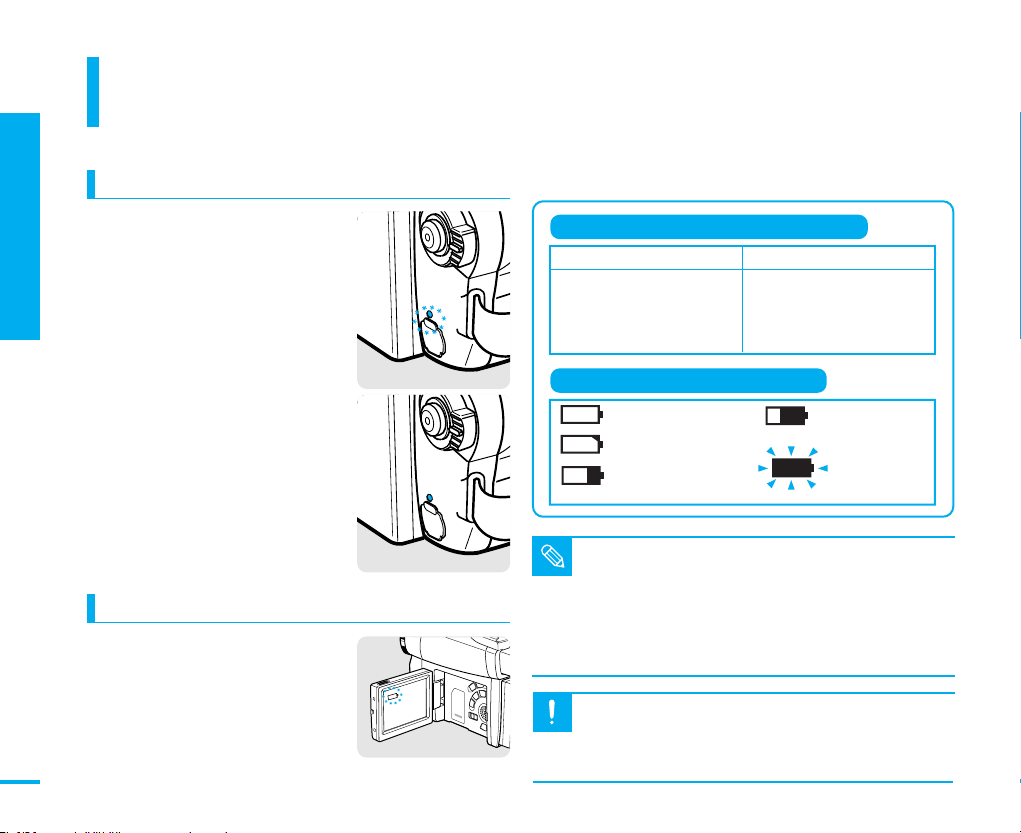
전원과 충전
1장 준비
전원과 충전
24
배터리 상태 확인하기
배터리를 충전할 때
충전중일 때는 녹색 표시등이
1
깜빡이며 충전이 진행될수록
깜빡임 간격이 빨라집니다.
일반적으로 1초에 1회 깜빡이는데
그보다 더 느리게 깜빡일 때는
충전에 문제가 있는 경우입니다.
배터리 및 전원연결 상태를 확인
하세요.
충전이 90%이상 완료되면
2
표시등이 계속 켜져있습니다.
이 상태로 약 40분이
지나면 완전히 충전됩니다.
사용시간은 완전충전의 약 90%
수준이 됩니다.
남은 배터리용량 확인할 때
전원선택 스위치를 [카메라]나
1
[재생]에 놓으면 액정화면이나
전자확인창에 나타나는
배터리 상태 표시로 배터리의
남은 용량을 확인할 수
있습니다.
현재 배터리의 충전상태와 남은 용량을 확인할 수 있습니다.
표시등의 깜빡임 간격으로 충전상태를 알려면
충전표시 충전상태
1초에 1회 깜빡임 50%이하 충전상태
1초에 2회 깜빡임 50~75% 충전상태
1초에 3회 깜빡임 75~90% 충전상태
계속 켜짐 90~100% 충전된 상태
배터리상태 표시로 남은 용량을 알려면
가득 충전된 상태
20~40% 정도 소모된 상태
40~80% 정도 소모된 상태
■
카메라모드나 재생모드에서는 촬영이나 재생중이 아니더라도
배터리가 소모됩니다.
참고
■
촬영과 재생이 끝나면 반드시 전원선택 스위치를 [꺼짐]으로 해야
배터리가 소모되지 않습니다.
■
배터리 상태표시에서 설명서상의 짙은 부분은 실제 액정화면에서
투명하게 나타납니다.
충전시 주의사항
■
주의
충전시 주위 온도가 낮으면 충전에 소요되는 시간이 길어지거나
충분히 충전되지 않을 수가 있습니다. 주위온도가 10。C~30。C
인 상태에서 충전하기를 권장합니다.
80~95% 정도
소모된 상태
95% 이상 소모된
상태. 잠시후
캠코더가 꺼집니다.
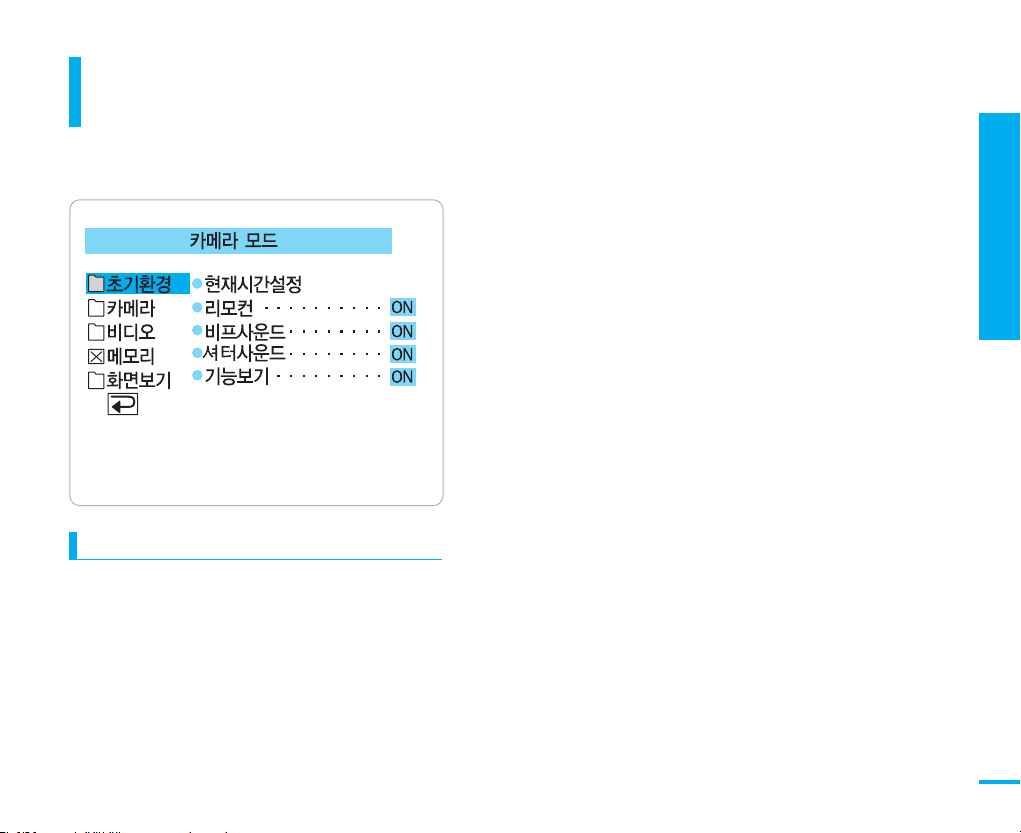
초기환경 설정
초기환경 제공기능
날짜와 리모컨, 소리등의 사용환경을 조절하여 캠코더를 보다 편리하게
사용할 수 있도록 하는 기능입니다.
1장 준비
설정방법
각 기능에 맞는 모드로 설정하세요.
1
기능보기 설정하기의 1~4단계를 실행하세요.
2
▶27쪽
현재 시간 설정(모든 모드)
1
캠코더에 설정된 현재 날짜와
시간을 변경할 수 있습니다.
▶26쪽
리모컨 (모든 모드)
2
<ON>으로 설정하면 리모컨으로
캠코더를 작동할 수 있습니다.
비프사운드 (모든 모드)
3
전원이 켜질 때, [메뉴]버튼을
누를 때 등 캠코더의 작동시에
나는 모든 신호음을 끄거나
켤 수 있습니다.
4
셔터사운드
(메모리 기록 모드)
메모리 기록모드(▶16쪽 참조)
에서 포토이미지 촬영시 [포토]
버튼을 눌렀을 때 나는 셔터
효과음을 끄거나 켤 수 있습니다.
기능보기(카메라모드)
5
●
캠코더의 대표적인 기능들을
미리 볼 수 있습니다. 테이프가
없는 상태에서만 동작합니다.
●
카메라모드로 설정한 후 아무
작동없이 10분이 지나면
자동으로 <기능보기> 기능이
작동합니다.
●
제품 구입 후 최초에는
기능보기를 포함한 모든 초기환경
항목이 <ON>으로 설정되어 있습
니다.
초기환경 설정
25
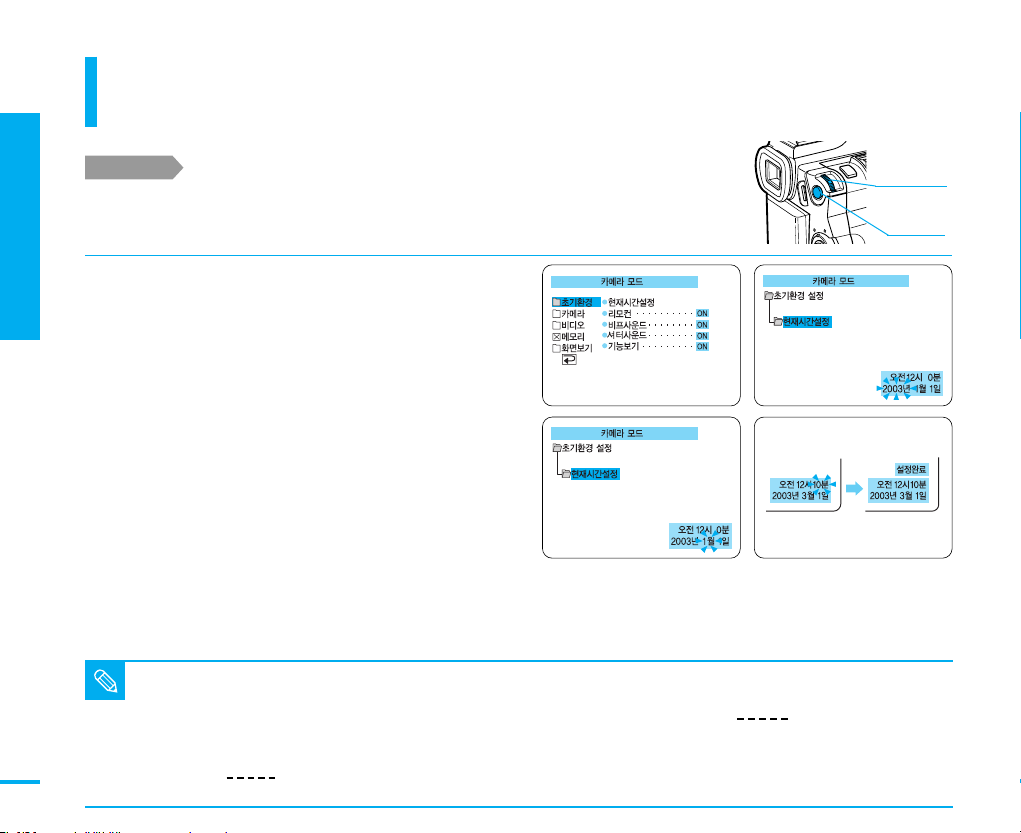
1장 준비
초기환경 설정
현재시간 설정하기
날짜와 시간을 설정한 후에 촬영하면 재생시에도 촬영당시의 날짜와 시간을 확인할
수 있습니다. 기념일 촬영에는 미리 날짜와 시간을 설정해두는 것이 좋습니다.
초기환경 설정
26
시작하기 전에!
전원선택스위치를 [카메라]나 [재생]에 맞추세요.
[메뉴] 버튼을 누르세요.
1
메뉴화면이 나타납니다.
[메뉴선택 레버]를 두 번 연속해서 누르세요.
2
액정화면의 날짜/시각 표시의‘년도’부분이 깜빡입니다.
[메뉴선택 레버]를 이동시켜 년도를 맞춘 후
3
[메뉴선택 레버]를 누르세요.
‘년도’설정이 완료되고‘월’부분이 깜빡입니다.
‘월, 일, 시(오전/오후), 분’도 같은 방법으로
4
[메뉴선택 레버]를 이동시키고 [메뉴선택 레버]를
누르면서 맞추세요.
설정을 마치면 <설정완료!> 표시가 나타나고 메뉴화면으로
돌아갑니다.
설정이 완료되면 [메뉴] 버튼을 누르세요.
5
메뉴화면이 사라집니다.
■
날짜와 시간 설정중 잘못 입력했다면 [메뉴] 버튼을 눌러
메뉴화면을 없앤 다음 다시 처음부터 설정하세요.
참고
■
액정화면에서 날짜/시간표시를 없애거나 다시 나타내려면
42쪽을 참조하세요.
■
날짜와 시간이 설정되지 않은 상태에서는 날짜/시간표시를
나타냈을 때 < > 으로만 나타납니다.
1 2
3 4
■
날짜/시간은 캠코더에 장착된 리튬 배터리에 의해 정상적인
동작상태에서 6개월간 유지됩니다.
■
날짜와 시간을 설정해도 계속 < > 으로 만 나타나면
캠코더에 장착된 리튬배터리가 모두 소모된 상태입니다.
리튬 배터리가 모두 소모되었을 경우 일반 시계판매점, 카메라점이나
가까운 삼성전자 서비스 센터에서 새 리튬 배터리를 구입하여 갈아
끼우세요.
메뉴선택 레버
2,3,4
메뉴
1,5
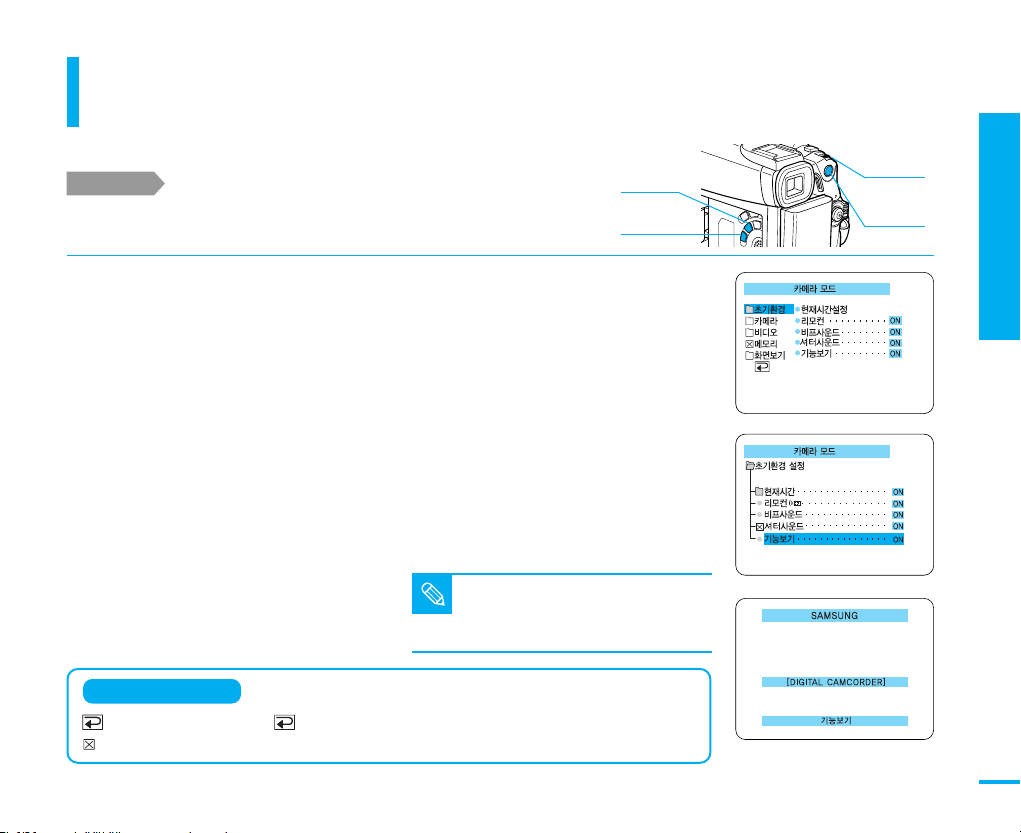
초기환경 설정
기능보기 설정하기
시작하기 전에!
[메뉴] 버튼을 누르세요.
1
메뉴화면이 나타납니다.
[메뉴선택 레버]를 이동시켜
2
<초기환경>을 선택한 후
■
전원선택 스위치를 [카메라]에 맞추세요.
■
모드선택 스위치를 [테이프]에 맞추세요.
■
테이프를 빼세요.(기능보기는 테이프가 없을 때만 동작합니다)
본 제품에서 제공되는 기능들을 슬라이드 쇼 형식으로 볼 수 있습니다.
<ON>을 선택한 후 [메뉴] 버튼을
4
누르면 기능보기가 즉시 작동합니다.
디지털 줌, 손떨림보정, 포토촬영 기능 등
본 제품의 대표적인 기능들을 액정화면으로
볼 수 있습니다.
[메뉴선택 레버]를 누르세요.
[메뉴선택 레버]를 이동시켜
3
<기능보기>를 선택한 후
[메뉴선택 레버]를 눌러 <ON>이나
<OFF>로 선택하세요.
누를 때마다 <ON>과 <OFF>가 번갈아
선택됩니다.
●
ON : ‘
기능보기’를 보고 싶을 때 선택하세요.
●
OFF : ‘
기능보기’를 보지 않으려고 할 때
선택하세요.
메뉴화면의 상태표시
[메뉴선택 레버]를 이동시켜 표시에 맞춘 후 [메뉴선택 레버] 버튼을 누르면 메뉴화면이 사라집니다.
현재 모드에서 선택하거나 설정할 수 없는 기능일 때 표시됩니다.
기능보기나 메뉴화면을 사라지게
5
하려면 [메뉴] 버튼, [페이드] 버튼,
[역광보정] 버튼 등 카메라 관련 버튼
을 누르세요.
■
카메라 모드로 설정 후 테이프가 없는
상태에서 아무 작동없이 10분이 지나면
참고
자동으로‘기능보기’기능이 작동합니다.
역광보정
5
페이드
5
1장 준비
메뉴선택 레버
2,3
메뉴
1,4,5
1
초기환경 설정
3
4
27
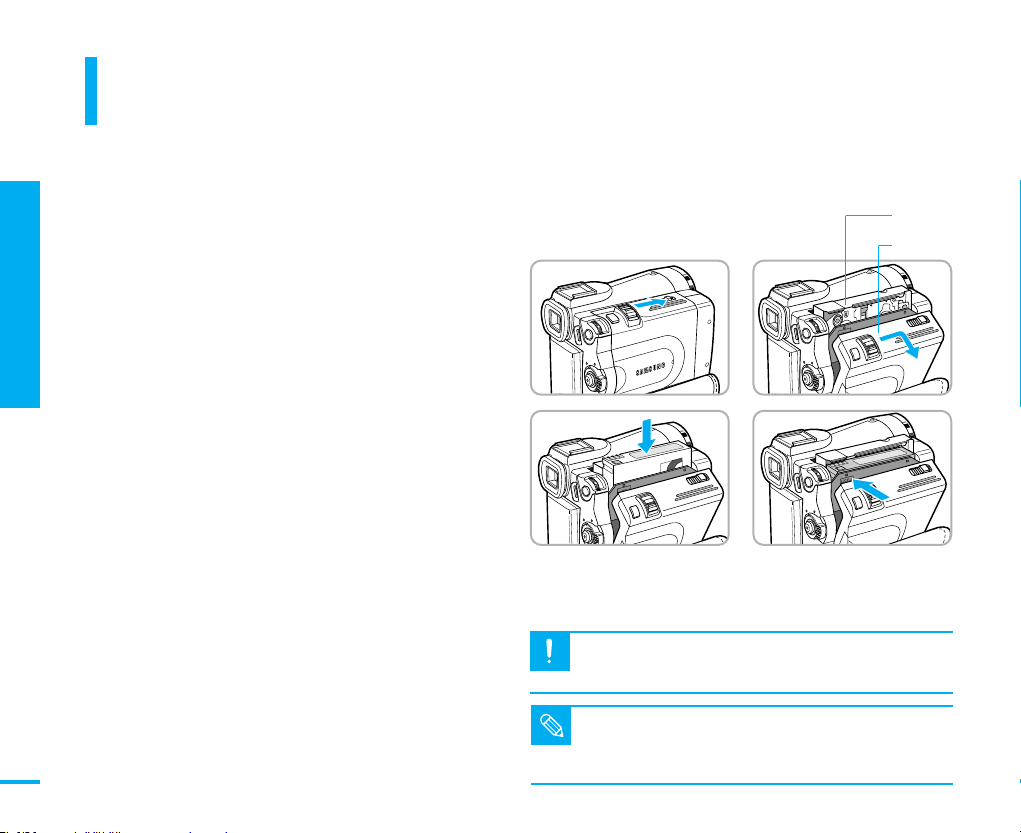
2장 기본촬영 및 재생
사용전 확인사항
사용전 확인사항
테이프 꺼내기/넣기
캠코더 윗면에 있는 [테이프 꺼냄] 버튼을
1
옆으로 미세요.
카세트 도어가 조금 열립니다.
한손으로 본체를 잡고 다른 손으로
2
‘카세트 도어’를 여세요.
잠시후 카세트 홀더가 자동으로 올라와 열립니다.
테이프 창 부분이 바깥쪽을 향하게 하여 홀더
3
끝까지 밀어 넣으세요.
카세트 홀더의 [PUSH] 부분을‘찰칵’소리가
4
날때까지 누르세요.
카세트 홀더가 내려가면서 테이프가 자동으로 장착됩니다.
테이프 꺼내기 및 넣기는 캠코더에서 일부 자동으로 작동됩니다. 약간의
시간이 걸리더라도 테이프가 완전히 분리되거나 장착될 때까지 기다리세요.
카세트 홀더
카세트 도어
1
3
2
4
28
테이프가 완전히 장착된 후 카세트 도어를
5
‘딸깍’소리가 날때까지 밀어 닫으세요.
카세트 홀더를 일부러 잡아빼거나, 카세트 도어로 PUSH 부분을
밀어넣지 마세요. 고장의 원인이 됩니다.
주의
■
캠코더에는 DVM80, DVM60, DVM30 등의 Mini DV 카세트만
사용할 수 있습니다.
참고
■
테이프 모델명의 숫자는 테이프의 촬영 가능 시간을 나타냅니다.
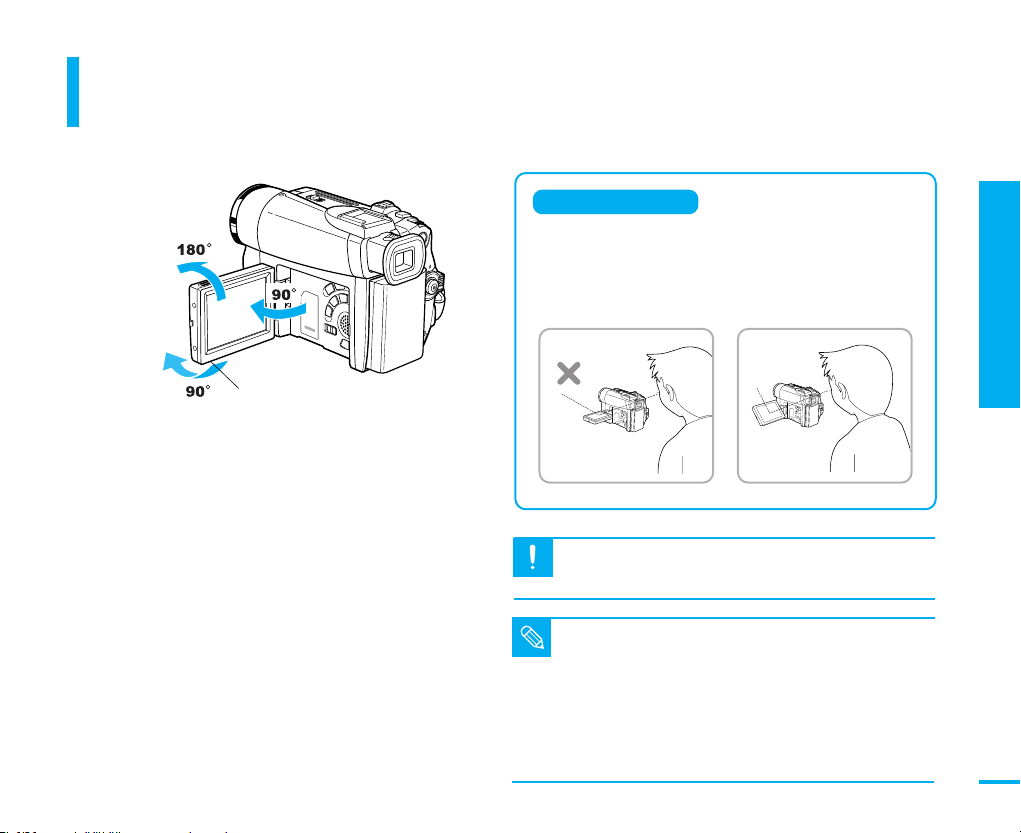
사용전 확인사항
액정화면 사용하기
본 제품에는 2.5인치 고화질 컬러 액정(LCD) 모니터가 장착되어 있습니다.
액정 열림 노브
액정화면의 [액정 열림] 노브에 손가락을
1
밀착시켜 화살표 방향으로 열어주세요.
90。까지 열립니다.
액정화면을 90。까지 연 상태에서 아래/위로
2
돌리세요.
아래쪽으로는 90。까지, 위쪽으로는 180。까지
움직일 수 있습니다.
액정화면을 보는 각도
■액정화면을 비스듬한 각도에서 보면 영상이 어둡거나 밝게
보일 수 있습니다.
■액정화면을 보면서 촬영할 때는 되도록 액정화면과
마주보는 자세로 촬영하는 것이 좋습니다.
액정화면을 무리하게 뒤로 젖히거나 지정된 각도 이상으로
회전시키면 연결부위가 손상됩니다.
주의
■
구입후 처음 개봉했을 때 액정화면의 표면에 비닐커버가
붙어있는 경우가 있습니다. 비닐커버는 제조 과정에서 발생할 수
참고
있는 긁힘을 방지하기 위한 것이니 떼어내고 사용하세요.
■
액정화면에 지문이나 먼지가 묻으면 부드러운 헝겊으로
닦아 내세요.
■
방금 촬영한 영상을 여럿이 감상하려면, 액정화면을 윗쪽으로
180。돌린후 거꾸로 닫으세요.
2장 기본촬영 및 재생
사용전 확인사항
29
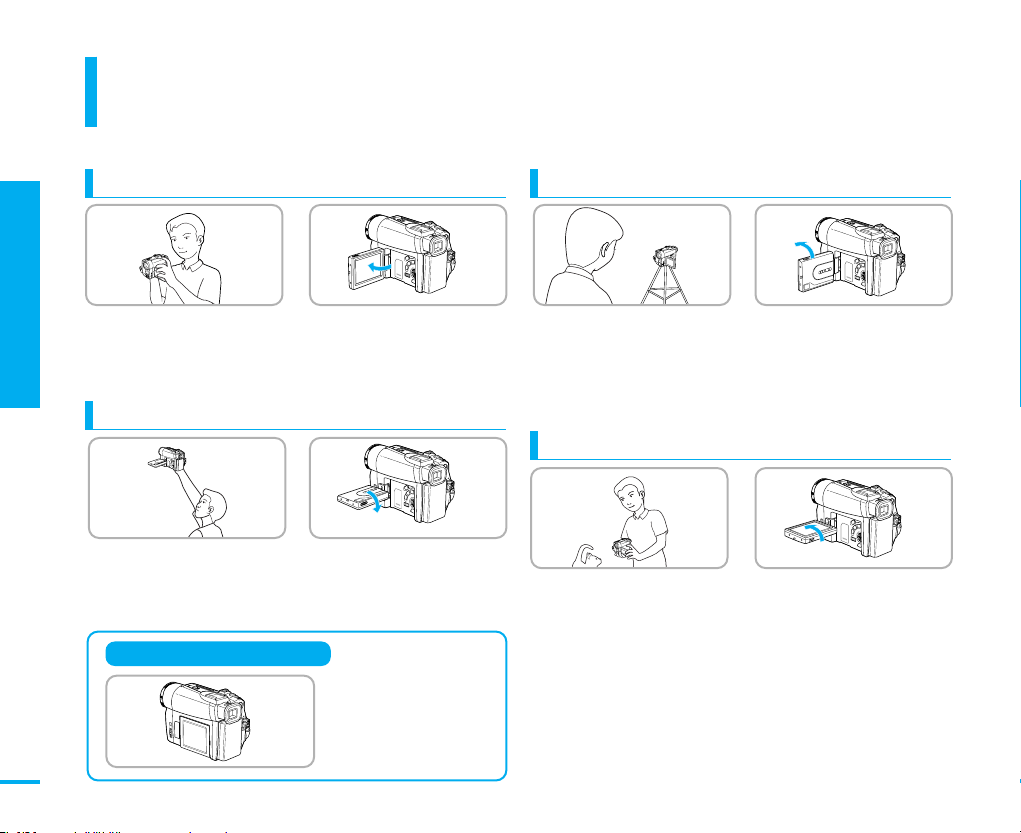
사용전 확인사항
촬영자세에 따른 액정화면 각도
액정화면을 회전시키면 촬영상황이나 대상에
따라 편리한 자세로 촬영할 수 있습니다.
2장 기본촬영 및 재생
사용전 확인사항
30
일반적인 촬영자세
액정화면을 90。로 연 상태에서 회전시키지 않고 촬영
하는 자세입니다.
가장 일반적인 촬영자세입니다.
장애물 너머의 대상 촬영하기
액정화면이 아래쪽을 향하게 하세요.
장애물 너머에 있는 촬영대상을 액정 화면으로 보면서 촬영할 수
있습니다.
재생시 액정화면을 활용하려면
액정화면이 앞쪽을 향하게
한 후 거꾸로 닫으세요.
내 모습 촬영하기
액정화면이 앞쪽을 향하게 하세요.
■
캠코더를 삼각대에 고정시킨 후 자신의 모습을 보면서 촬영할 수
있습니다.
■
리모컨을 이용하면 더욱 편리합니다.
어린이 및 애완동물 촬영하기
액정화면이 위쪽을 향하게 하세요.
어린이나 애완동물과 같이 촬영자보다 낮은 위치의 대상을
촬영할 때 편리합니다.
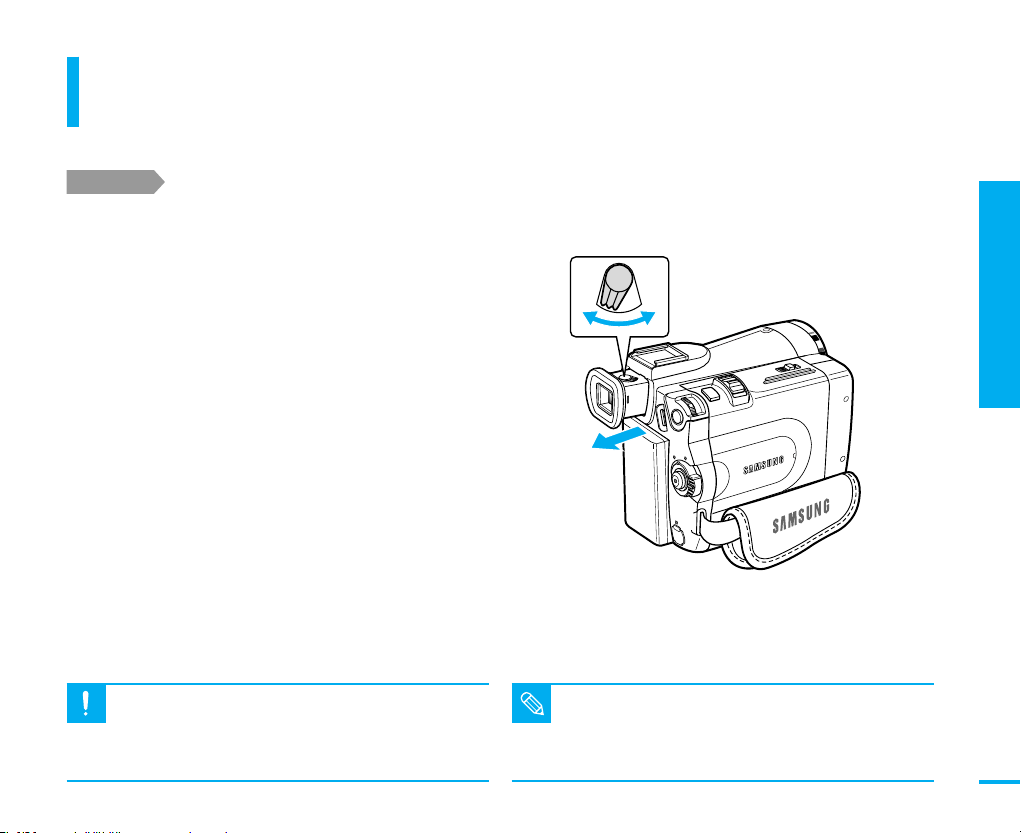
사용전 확인사항
전자확인창 사용하기
지나치게 밝은 곳에서는 액정화면의 내용이 잘 보이지 않을 수 있습니다.
이럴 때 전자확인창을 이용하는 것이 좋습니다.
시작하기 전에!
액정화면을‘딸깍’소리가 날 때까지
1
닫으세요.
액정화면이 닫히면 전자확인창이 자동으로 켜집니다.
전자확인창을 뒤로 당기세요.
2
뒤로 당겨진 전자확인창 위의
3
[초점조절 레버]를 좌우로 움직여 초점을 맞추세요.
주의
전원선택스위치를 [카메라]나 [재생]에 맞추세요..
■
전자확인창을 무리하게 잡아 당기거나 전자확인창을 잡고
이동하면 본체와의 연결부위가 파손될 수 있습니다.
■
전자확인창이 태양과 마주보지 않도록 하세요. 렌즈를 통해
들어오는 강한 빛으로 전자확인창의 내부가 변형될 수 있습니다.
3
2
■
전자확인창과 눈의 거리는 1~2cm가 적당합니다.
■
전자확인창에 눈을 너무 밀착시키면 초점이 맞지 않거나 대상이
참고
이중으로 겹쳐보일 수 있습니다.
초점조절 레버
2장 기본촬영 및 재생
사용전 확인사항
31
